Download para com
Transcript
Índice REPRODUCTOR DE DISCOS BLU-RAY Introducción...................................2 BD-SP308 Preparación....................................5 Instalación....................................11 Manual de Instrucciones Funcionamiento...........................23 Mantenimiento .............................32 Resolución de problemas...........33 Muchas gracias por la adquisición del REPRODUCTOR DE DISCOS BLU-RAY Onkyo. Antes de realizar las conexiones y de conectar la alimentación, lea detenidamente este manual. Si sigue las instrucciones de este manual, logrará el óptimo rendimiento y el máximo placer de escucha de su nuevo REPRODUCTOR DE DISCOS BLU-RAY. Guarde este manual para futuras referencias. Apéndice ......................................34 Es Introducción ADVERTENCIA: PARA REDUCIR EL RIESGO DE INCENDIOS O DE DESCARGAS ELÉCTRICAS, NO EXPONGA ESTE APARATO A LA LLUVIA NI A LA HUMEDAD. WARNING AVIS RISK OF ELECTRIC SHOCK DO NOT OPEN RISQUE DE CHOC ELECTRIQUE NE PAS OUVRIR El símbolo de rayo con cabeza de flecha, inscrito en un triángulo equilátero, tiene la finalidad de avisar al usuario la presencia de “tensiones peligrosas” no aisladas dentro de la caja del producto que son de magnitud suficiente como para constituir un riesgo de descargas eléctricas a personas El signo de exclamación, inscrito en un triángulo equilátero, tiene la finalidad de avisar al usuario la presencia de instrucciones importantes de operatión y mantenimiento (reparación) en la literatura que acompaña a este producto. PRECAUCIÓN: PARA REDUCIR EL RIESGO DE DESCARGAS ELÉCTRICAS, NO QUITE LA CUBIERTA (O PANEL POSTERIOR). EN SU INTERIOR NO EXISTE NINGUNA PIEZA QUE PUEDA REPARAR EL USUARIO. EN CASO DE AVERIA, SOLICITE LOS SERVICIOS DE PERSONAL DE REPARACIÓN CUALIFICADO. Instrucciones de seguridad importantes 1. 2. 3. 4. 5. 6. 7. 8. 9. 10. 11. 12. 13. 14. Es 2 Lea estas instrucciones. Guarde estas instrucciones. Tenga en cuenta todas las advertencias. Siga todas las instrucciones. No use este aparato cerca del agua. Límpielo únicamente con un paño seco. No bloquee los orificios de ventilación. Instálelo siguiendo las instrucciones del fabricante. No lo instale cerca de radiadores, aparatos de calefacción, estufas ni ningún tipo de aparatos (incluyendo amplificadores) que generen calor. Tenga en cuenta los fines de seguridad de los conectores con derivación a masa y / o polarizados. Los conectores polarizados tienen dos contactos, uno de mayor tamaño que el otro. Un conector con derivación a masa tiene dos contactos con un tercero para derivar a masa. El contacto ancho o el tercer contacto se instalan con fines de seguridad. Si el conector del equipo no encaja en la toma de corriente disponible, acuda a un técnico electricista cualificado para que le substituya la toma obsoleta. Evite que el cable de alimentación pueda ser pisado o atrapado, en especial en los conectores, y en los puntos en que sale del aparato. Use sólo los accesorios / conexiones especificados por el fabricante. Use sólo el soporte, trípode, ADVERTENCIA PARA CARRITOS CON RUEDAS abrazadera o mesa indicados por el fabricante, o vendidos junto con el aparato. Si utiliza una mesilla con ruedas, tenga cuidado, al desplazar el conjunto de mesilla / aparato, ya que si se vuelca podría recibir S3125A lesiones. Desconecte este aparato si hay tormenta o cuando no vaya a ser utilizado por largos períodos de tiempo. Deje que el mantenimiento lo lleve a cabo personal cualificado. Es necesario reparar el aparato cuando ha recibido algún tipo de daño, como por ejemplo si el cable de alimentación ha sufrido daños, si se ha derramado algún líquido en el interior del aparato o si éste ha quedado expuesto a la lluvia o humedad y no funciona normalmente o si ha caído al suelo. 15. Daños que requieren reparación Desenchufe el aparato y solicite los servicios de personal cualificado cuando: A. El cable de alimentación o el enchufe esté dañado. B. En el interior del aparato hayan entrado objetos sólidos o líquidos. C. El aparato haya estado expuesto a la lluvia o al agua. D. El aparato parezca no funcionar adecuadamente aunque se sigan las instrucciones de operación. Ajuste solamente los controles indicados en el manual de instrucciones, ya que un ajuste inadecuado podría resultar en daños, y podría requerir el trabajo laborioso de un técnico cualificado para devolver el aparato a su funcionamiento normal. E. El aparato haya caído o haya sufrido otros daños, y. F. El aparato parezca no funcionar normalmente, indicando que necesita reparación. 16. Introducción de objetos sólidos y líquidos No introduzca nunca ningún objeto a través de las aberturas del aparato, ya que podrían tocar puntos de tensión peligrosa o cortocircuitar partes, lo que resultaría en un incendio o descargas eléctricas. El equipo no se debería exponer a gotas ni a salpicaduras y nunca debería colocar objetos que contengan líquidos, como los floreros, encima de éste. No coloque velas ni otros objetos incandescentes encima de la unidad. 17. Baterías Tenga en cuenta los aspectos ambientales y siga las regulaciones locales a la hora de desechar las baterías. 18. Si instala el aparato en una instalación empotrada, como en una estantería o en una librería, asegúrese de que esté bien ventilado. Deje 20 cm de espacio libre por encima y por los lados y 10 cm en la parte posterior. El borde posterior del estante o el tablero de encima del aparato debería estar a unos 10 cm del panel posterior o de la pared, de forma que deje un espacio libre para que el aire caliente pueda circular. Precauciones 1. Copyright de las grabaciones—A menos que se utilice de forma exclusivamente personal, la grabación de material sujeto a copyright es ilegal sin el permiso del propietario del copyright. 2. Fusible de CA—El fusible de CA se encuentra en el interior de la unidad y no es un elemento accesible al usuario. Si todavía no puede activar la unidad, póngase en contacto con su distribuidor Onkyo. 3. Mantenimiento—De vez en cuando limpie esta unidad con un paño suave. Para la suciedad más difícil de eliminar, use un paño suave ligeramente humedecido con una solución de agua y detergente suave. A continuación, seque la unidad inmediatamente con un paño limpio. No use paños abrasivos, alcohol, ni disolventes químicos de ningún tipo ya que con ellos podría dañar el acabado de la unidad e incluso borrar la serigrafía del panel. 4. Alimentación ATENCIÓN ANTES DE CONECTAR LA UNIDAD POR PRIMERA VEZ, LEA CON ATENCIÓN LA SECCIÓN SIGUIENTE. Los voltajes de las tomas de CA varían para cada país. Compruebe que el voltaje de su zona cumpla con los requisitos de voltaje indicados en la etiqueta de características que se encuentra en el panel posterior de esta unidad (por ejemplo, AC 200-240 V, 50/60 Hz o AC 120 V, 60 Hz). El cable de alimentación se utiliza para desconectar esta unidad de la fuente de alimentación de CA. Asegúrese de que el conector esté siempre operativo (fácilmente accesible). Al pulsar el botón ON/STANDBY 9 para seleccionar el modo Standby, el equipo no se desactiva completamente. Si no tiene previsto utilizar la unidad durante un periodo de tiempo prolongado, desconecte el cable de alimentación de la toma CA. 5. Evitar pérdidas auditivas Precaución Una presión de sonido excesiva de los auriculares de botón y de los auriculares de cabeza puede causar pérdidas auditivas. 6. Baterías y exposición al calor Aviso Las baterías (paquete de baterías o baterías instaladas) no deben exponerse a un calor excesivo como los rayos del sol, fuego o similar. 7. Nunca toque esta unidad con las manos húmedas— Nunca utilice esta unidad ni su cable de alimentación si tiene las manos húmedas o mojadas. Si penetra agua o algún otro líquido en el interior de esta unidad, hágalo revisar por su distribuidor Onkyo. 8. Notas acerca del manejo de la unidad • Si tiene que transportar esta unidad, use el embalaje original para empaquetarlo de la misma forma en que estaba empaquetado originalmente al adquirirlo. • No deje por mucho tiempo objetos de plástico o goma sobre esta unidad ya que, con el tiempo, podrían dejar marcas en la superficie. • Después de un uso prolongado, es posible que los paneles superior y posterior de esta unidad se calienten. Esto es normal. • Si no va a usar esta unidad por un largo período de tiempo, es posible que al activarla de nuevo no funcione correctamente, por lo que es aconsejable que la utilice de vez en cuando. • Cuando haya terminado de utilizar esta unidad, retire todos los discos y desconecte la alimentación. 9. Instalar esta unidad • Instale esta unidad en un lugar bien ventilado. • Asegúrese de que la ventilación alrededor de esta unidad sea la adecuada, especialmente si la instala en un mueble para equipos de audio. Si la ventilación es insuficiente, la unidad puede sobrecalentarse y no funcionar correctamente. • No exponga esta unidad a la luz directa del sol ni a fuentes de calor, ya que su temperatura interna puede aumentar y hacer que se reduzca la duración la vida del receptor óptico. • Evite los lugares húmedos y polvorientos, así como los lugares sujetos a vibraciones de altavoces. • Nunca coloque la unidad sobre o directamente encima de un altavoz. • Instale esta unidad horizontalmente. Nunca la coloque sobre un lado o en una superficie inclinada, porque puede no funcionar correctamente. • Si instala esta unidad cerca de un televisor, radio o VCR, la calidad de la imagen y del sonido puede resultar afectada. En este caso, aparte esta unidad del televisor, radio o VCR. 10. Para conseguir una imagen clara—Esta unidad es un dispositivo de precisión y alta tecnología. Si las lentes del receptor óptico o el mecanismo de arrastre del disco se ensucian o estropean, la calidad de la imagen puede verse afectada negativamente. Para conservar una óptima calidad de imagen, es aconsejable realizar inspecciones y mantenimiento regulares (limpiando o cambiando los elementos gastados) cada 1000 horas de uso, dependiendo del entorno en que se esté usando el equipo. Para más detalles, póngase en contacto con su distribuidor Onkyo. Es 3 11. Condensación de humedad La condensación de humedad puede dañar esta unidad. Lea con atención los siguientes apartados: La humedad puede condensarse en el objetivo del receptor óptico, uno de los componentes internos más importantes de esta unidad. • La condensación de humedad puede producirse en las siguientes situaciones: – La unidad se traslada de un lugar frío a otro cálido. – Se activa un calefactor o la unidad recibe directamente aire frío de un acondicionador de aire. – En verano, cuando esta unidad se traslada de una habitación con aire acondicionado a un lugar cálido y húmedo. – La unidad se utiliza en un lugar húmedo. • No utilice esta unidad si existe la posibilidad de que se produzca condensación de humedad. Si lo hiciera podría dañar los discos y ciertos componentes internos de esta unidad. Si se produce la condensación, extraiga todos los discos y deje esta unidad activada durante dos o tres horas. Pasado este tiempo, la unidad se habrá calentado y la condensación se habrá evaporado. 12. Códigos de región—La norma BD/DVD utiliza los códigos de región para controlar cómo se pueden reproducir los discos en todo el mundo, que se divide en tres regiones (BD) o seis regiones (DVD). Esta unidad sólo reproducirá discos BD/DVD que coincidan con su código de región, que se puede encontrar en el panel posterior. 13. Acerca de este manual—Este manual describe la forma en que se deben utilizar todas las funciones de la unidad. Aunque el estándar de BD/DVD ofrece muchas funciones especiales, no todos los discos las utilizan, por lo que, dependiendo del disco que se reproduzca, es posible que esta unidad no realice algunas de las funciones. Consulte en el estuche del disco, las funciones soportadas. Esta unidad contiene un sistema de láser semiconductor y se clasifica como “CLASS 1 LASER PRODUCT” (producto láser de la clase 1). Así, para utilizar este modelo correctamente, lea el Manual de Instrucciones con atención. En caso de problemas, póngase en contacto con el establecimiento donde adquirió la unidad. Para evitar la exposición a los rayos láser, no intente abrir la carcasa. PRECAUCIÓN: AL ABRIR LA UNIDAD, EMITE RADIACIÓN LÁSER VISIBLE E INVISIBLE DE LA CLASE 1M. NO LO MIRE DIRECTAMENTE CON INSTRUMENTOS ÓPTICOS. ESTE PRODUCTO UTILIZA UN LÁSER. SI UTILIZA CONTROLES O AJUSTES DISTINTOS A LOS ESPECIFICADOS O SI REALIZA UNA INTERPRETACIÓN DE LOS PROCEDIMIENTOS DISTINTA A LA QUE SE ESPECIFICA AQUÍ, PUEDE VERSE EXPUESTO A LA RADIACIÓN. La etiqueta de la derecha la encontrará en el panel posterior de la unidad. 1. Esta unidad es un CLASS 1 LASER PRODUCT (producto láser de la clase 1) y utiliza un láser en el interior de la carcasa. 2. Para evitar la exposición a los rayos láser, no retire la cubierta. Deje que el mantenimiento lo lleve a cabo personal cualificado. Para los modelos europeos Declaración de Conformidad Nosotros, de ONKYO EUROPE ELECTRONICS GmbH LIEGNITZERSTRASSE 6, 82194 GROEBENZELL, ALEMANIA declaramos, bajo nuestra propia responsabilidad, que el producto de ONKYO que se describe en el presente manual de instrucciones cumple con las normas técnicas EN60065, EN55013, EN55020 y EN61000-3-2, -3-3. GROEBENZELL, ALEMANIA K. MIYAGI ONKYO EUROPE ELECTRONICS GmbH Es 4 Preparación Introducción Acerca de la visualización del símbolo “a” Discos reproducibles W Disco BD-ROM E R DVD-Video, DVD±R/RW en modo de vídeo y finalizado DVD±R/RW en formato AVCHD T CD de audio Disco Blu-ray • Discos como las películas que se pueden comprar o alquilar. • Discos BD-R/RE que contienen archivos de vídeo, música o fotografías. DVD-VIDEO (disco de 8 cm / 12 cm) • Discos como las películas que se pueden comprar o alquilar. DVD±R (disco de 8 cm / 12 cm) • Sólo modo vídeo y finalizado • Admite también discos de doble capa • Formato AVCHD finalizado • Discos DVD±R que contienen archivos de vídeo, música o fotografías. DVD-RW (disco de 8 cm / 12 cm) • Sólo modo vídeo y finalizado • Formato AVCHD finalizado • Discos DVD-RW que contienen archivos de vídeo, música o fotografías. DVD+RW (disco de 8 cm / 12 cm) • Sólo modo vídeo y finalizado • Formato AVCHD finalizado • Discos DVD+RW que contienen archivos de vídeo, música o fotografías. CD de audio (disco de 8 cm / 12 cm) Y Archivos de película contenidos en el USB/ disco Archivos de música contenidos de el USB/ disco Archivos fotográficos CD-R/RW (disco de 8 cm / 12 cm) • Discos CD-R/RW que contienen archivos de vídeo, música o fotografías. “a” puede aparecer en su televisor durante el funcionamiento e indica que la función que se explica en este manual del usuario no está disponible en ese soporte específico. Símbolos que se utilizan en este manual Nota Indica notas especiales y características de funcionamiento. Precaución Indica precauciones para evitar posibles daños a causa de un uso incorrecto. Una sección cuyo título tenga uno de los siguientes símbolos es aplicable sólo al disco representado por el símbolo. U I Accesorios suministrados Nota Cable de vídeo (1) Cables de audio (1) Mando a distancia (1) Batería (1) • Dependiendo de las condiciones del equipo de grabación o del propio disco CD-R/RW (o DVD±R/RW), algunos discos CD-R/ RW (o DVD±R/RW) no se pueden reproducir en la unidad. • Dependiendo del software de grabación y de la finalización, es posible que algunos discos grabados (CD-R/RW, DVD±R/RW o BD-R/RE) no se puedan reproducir. • Es posible que los discos BD-R/RE, DVD±R/RW y CD-R/RW grabados con un ordenador personal o una grabadora de DVD o CD no se puedan reproducir si el disco está dañado o sucio, o si hay suciedad o condensación en la lente del reproductor. • Si graba un disco con un ordenador personal, aunque sea en un formato compatible, hay casos en los que es posible que no pueda reproducirse a causa de los ajustes del software de aplicación utilizado para crear el disco. (Consulte con el editor del software para obtener información más detallada.) • Este reproductor requiere que los discos y las grabaciones cumplan determinadas normas técnicas para que la calidad de la reproducción sea óptima. • Los DVD pregrabados se ajustan a estas normas automáticamente. Existen muchos tipos de formatos de discos grabables (incluidos los CD-R que contienen archivos MP3 o WMA) Es 5 • Los discos híbridos tienen capas BD-ROM y DVD (o CD) en una cara. En estos discos, la capa BD-ROM sólo se reproducirá en este reproductor. • Los clientes deben tener en cuenta que es necesario tener permiso para descargar archivos MP3 / WMA y música de Internet. Nuestra empresa no tiene derecho a otorgar dicho permiso. Siempre debe pedirse permiso al propietario de los derechos de autor. • Debe ajustarse la opción de formato de disco en “Mastered” para hacer que los discos sean compatibles con los reproductores de Onkyo al formatear discos regrabables. Cuando se ajusta la opción en Live System, no es posible utilizarla en el reproductor Onkyo. (Sistema Mastered/Live File: formato de disco para Windows Vista) Compatibilidad de archivos General Extensiones de archivo disponibles: “.jpg”, “.jpeg”, “.png”, “.avi”, “.divx”, “.mpg”, “.mpeg”, “.mp4”, “.mp3”, “.wma” • El nombre de la carpeta y del archivo puede mostrar hasta 8 caracteres. • Dependiendo del tamaño y el número de los archivos, puede llevar varios minutos leer el contenido del soporte. Número máximo de archivos/carpetas:Menos de 2000 (número total de archivos y carpetas) Formato CD-R/RW, DVD±R/RW, BD-R/RE: ISO 9660+JOLIET, UDF y formato UDF Bridge PELÍCULA Formato de archivo reproducible: “DIVX3.xx”, “DIVX4.xx”, “DIVX5.xx”, “XVID”, “DIVX6.xx” (sólo reproducción estándar), DivX HD ver 1.1, H.264/MPEG-4 AVC Tamaño de resolución disponible: 1920 × 1080 (W × H) píxeles Velocidad de transferencia: entre 8 y 320 kbps (WMA, MP3) Nota • Esta unidad no admite archivos MP3 con etiquetas ID3 incorporadas. • Es posible que el tiempo total de reproducción indicado en la pantalla no sea correcto para los archivos VBR. FOTO Tamaño recomendado: Inferior a 4.000 × 3.000 × 24 bit/píxel Inferior a 3.000 × 3.000 × 32 bit/píxel Nota • No es compatible con archivos de imagen fotográfica con compresión progresiva y sin pérdidas. • No se admiten archivos de imágenes fotográficas con un tamaño superior a 4 MB. Código de región Tanto el reproductor de discos Blu-ray como los discos están codificados por regiones. Estos códigos regionales deben coincidir para que poder reproducir el disco. Si los códigos no coinciden, el disco no se reproducirá. El número de región de este reproductor de discos Blu-ray se indica en el panel posterior del reproductor. Código de región del disco Blu-ray Área A América del Norte, América Central, América del Sur, Corea, Japón, Taiwán, Hong Kong y Sureste Asiático B Europa, Groenlandia, territorios franceses, Oriente Medio, África, Australia y Nueva Zelanda Frecuencia de muestreo: entre 32 y 48 kHz (WMA), entre 16 y 48 kHz (MP3) C India, China, Rusia, Asia Central y del Sur Subtítulos reproducibles: .smi (.SMI), .srt (.SRT), .sub (.SUB), .ssa (.SSA), .txt (.TXT). ( Es posible que no se reconozcan algunos archivos .sub (.SUB) y .txt (.TXT). ) Nota 6 Frecuencia de muestreo: entre 8 y 48 kHz (WMA), entre 11 y 48 kHz (MP3) Formato de audio reproducible: “Dolby Digital”, “DTS”, “MP3”, “WMA”, “AAC”, “AC3” • No todos los formatos de audio WMA y AAC son compatibles con esta unidad. Velocidad de transferencia: entre 20 y 320 kbps (WMA), entre 32 y 320 kbps (MP3) Es MÚSICA • Es posible que los archivos de película HD del CD o del USB 1.0/1.1 no se reproduzcan correctamente. Se recomiendan BD, DVD o USB 2.0 para reproducir archivos de película HD. • Este reproductor es compatible con H.264/MPEG-4 AVC perfil principal, alto al nivel 4.1. Con archivos de un nivel superior aparecerá un mensaje de advertencia en la pantalla. • Este reproductor no es compatible con archivos grabados con GMC*1 o Qpel*2. Esas son técnicas de codificación de vídeo en el estándar MPEG4, como DivX o XVID. *1 GMC – Global Motion Compensation (Compensación global de movimiento) *2 Qpel – Quarter pixel (Cuarto de píxel) Código de región del DVD Área 1 EE. UU., territorios estadounidenses y Canadá 2 Europa, Japón, Oriente Medio, Egipto, Sudáfrica, Groenlandia 3 Taiwán, Corea, Filipinas, Indonesia, Hong Kong 4 Méjico, América del Sur, América Central, Australia, Nueva Zelanda, Islas del Pacífico, Caribe 5 Rusia, Europa Oriental, India, la mayor parte de África, Corea del Norte, Mongolia 6 China AVCHD (Códec de Vídeo Avanzado para Alta Definición) • Este reproductor puede reproducir discos con formato AVCHD. Normalmente estos discos se graban y utilizan en cámaras de vídeo. • El formato AVCHD es un formato para cámara de vídeo digital de alta definición. • El formato MPEG-4 AVC/H.264 puede comprimir imágenes con mayor eficacia que el formato de compresión de imágenes convencional. • Algunos discos AVCHD utilizan el formato “x.v.Color”. • Este reproductor puede reproducir discos AVCHD que utilizan el formato “x.v.Color”. • Es posible que algunos discos con formato AVCHD no se reproduzcan dependiendo de las condiciones de grabación. • Los discos con formato AVCHD deben estar finalizados. • “x.v.Color” ofrece una gama de colores más amplia que los discos DVD normales de cámara de vídeo. Requisitos específicos del sistema • Se puede utilizar un dispositivo USB para almacenar algunos datos relacionados con el disco, incluido el contenido descargado en línea. El disco que está utilizando controlará el tiempo que se guarda esta información. Copyright • Está prohibido por ley copiar, emitir, mostrar, emitir por cable, reproducir en público, o alquilar material con copyright sin permiso previo. Los discos BD-Video/ DVD-Video están protegidos contra la copia, y cualquier grabación que se haga de éstos quedará distorsionada. Este producto incorpora tecnología de protección de copyright que está protegida por métodos de derechos de ciertas patentes de los EE.UU. y otros derechos de la propiedad intelectual propiedad de Macrovision Corporation y otros propietarios de derechos. El uso de esta tecnología de protección del copyright debe estar autorizado por Macrovision Corporation, y está pensada sólo para uso domestico y para fines de visualización limitados, a no ser que se autorice por Macrovision Corporation. Quedan prohibidos la ingeniería inversa así como su descomposición. Para la reproducción de de vídeo en alta definición: • Pantalla de alta definición que disponga de tomas de entrada COMPONENT o HDMI. • Disco BD-ROM con contenido en alta definición. • Se requiere una entrada DVI compatible con HDMI o HDCP en el dispositivo de visualización para algunos contenidos (según las especificaciones de los autores del disco). • Para la conversión ascendente de un DVD de definición estándar, es necesaria una entrada DVI compatible con HDMI o HDCP en el dispositivo de visualización para el contenido con protección anticopia. Para la reproducción de audio multicanal Dolby® Digital Plus, Dolby TrueHD y DTS-HD: • Conexión HDMI (➔ 11) • Un amplificador/receptor con un decodificador incorporado (Dolby Digital Plus, Dolby TrueHD y DTS-HD). • Altavoces principal, central, surround y subwoofer según las necesidades del formato elegido. Notas sobre la compatibilidad • Debido a que BD-ROM es un formato nuevo, es posible que se presenten problemas con determinados discos, conexiones digitales y otros problemas de compatibilidad. Si tiene problemas de compatibilidad, póngase en contacto con un centro de atención al cliente autorizado. • La visualización de contenidos en alta definición y la conversión ascendente del contenido de un DVD puede requerir una entrada compatible con HDMI o una entrada DVI compatible con HDCP en el dispositivo de visualización. • Algunos discos BD-ROM y DVD pueden restringir el uso de algunas órdenes de funcionamiento o funciones. • Dolby TrueHD, Dolby Digital Plus and DTS-HD son compatibles con un máximo de 7.1 canales si se utiliza una conexión HDMI para la salida de audio de la unidad. Es 7 Índice Introducción Instrucciones de seguridad importantes .......................2 Precauciones ....................................................................3 Preparación Introducción ......................................................................5 Acerca de la visualización del símbolo “a” ....................5 Símbolos que se utilizan en este manual .......................5 Accesorios suministrados ...............................................5 Discos reproducibles.......................................................5 Compatibilidad de archivos.............................................6 Código de región.............................................................6 AVCHD (Códec de Vídeo Avanzado para Alta Definición) .....................................................7 Requisitos específicos del sistema .................................7 Notas sobre la compatibilidad.........................................7 Copyright.........................................................................7 Mando a distancia.............................................................9 Panel frontal ....................................................................10 Panel posterior................................................................10 Instalación Conexión al televisor......................................................11 Conexión HDMI.............................................................11 Conexión de vídeo por componentes ...........................12 Conexión de vídeo/audio (izquierda/derecha) ..............13 Configuración de la resolución......................................13 Conexión a un receptor de AV ......................................14 Conexión de un receptor de AV a través de la salida HDMI .......................................................14 Conexión de un receptor de AV a través de la salida de audio digital ........................................15 Conexión a un receptor de AV a través de la salida de audio de 2 canales .............................15 Conexión a la red doméstica .........................................16 Conexión de red por cable............................................16 Configuración de la red por cable .................................16 Conexión de dispositivos USB......................................18 Reproducción del contenido de un dispositivo USB .....18 Configuración .................................................................19 Ajustes de configuración...............................................19 DISPLAY Menú ............................................................19 LANGUAGE Menú .......................................................20 AUDIO Menú ................................................................20 LOCK Menú..................................................................21 NETWORK Menú .........................................................21 OTHERS Menú .............................................................22 Es 8 Funcionamiento Reproducción general ................................................... 23 Reproducción de discos ............................................... 23 Uso del menú del disco................................................ 23 Reanudar la reproducción ............................................ 23 Reproducción avanzada................................................ 24 Repetir reproducción.................................................... 24 Repetición de una parte específica.............................. 24 Aumento del tamaño de la imagen reproducida .......... 24 Búsqueda de marcadores ............................................ 24 Uso del menú de búsqueda ......................................... 25 Memoria de la última escena ....................................... 25 Visualización en pantalla .............................................. 26 Visualización en pantalla de información sobre el contenido ............................................................... 26 Reproducción a partir el tiempo seleccionado ............. 26 Cambio de la opción de audio...................................... 26 Selección del idioma de los subtítulos ......................... 27 Visualización desde un ángulo diferente...................... 27 Cambio de la relación de aspecto del televisor............ 27 Cambio del modo de imagen ....................................... 27 Disfrute de BD-LIVE ....................................................... 28 Reproducción de un archivo de película ..................... 29 Selección de un archivo de subtítulos.......................... 29 Cambio de la página de codificación de los subtítulos......................................................... 29 Visualización de una fotografía .................................... 30 Opciones mientras se visualiza una fotografía ............ 30 Escuchar música durante un pase de diapositivas ...... 31 Escuchar música ........................................................... 31 Mantenimiento Notas sobre los discos.................................................. 32 Manipulación de la unidad ............................................ 32 Resolución de problemas Resolución de problemas ............................................. 33 Generales..................................................................... 33 Imagen ......................................................................... 33 Sonido .......................................................................... 33 Red............................................................................... 33 Apéndice Control de un receptor de AV desde el mando a distancia ................................................... 34 Lista de códigos de área ............................................... 35 Lista de códigos de idioma ........................................... 36 Lista de códigos de subtítulos ..................................... 37 Marcas comerciales y licencias.................................... 38 Especificaciones de salida de audio............................ 39 Resolución de la salida de vídeo.................................. 40 Especificaciones ............................................................ 41 Indicación de software de código abierto ................... 42 Mando a distancia a Botón CLEAR Elimina una marca en el menú de búsqueda o un número al escribir la contraseña. Botón ENTER Acepta la selección del menú. Botones de control RECEIVER (➔ 34) b Botones 5/4 (SCAN) Busca hacia adelante o hacia atrás. b Botones 7/6 (SKIP) Pasa al capítulo / pista / archivo anterior o siguiente. Botón 3 (PAUSE) Pausa la reproducción. c d Botón 1 (PLAY) Inicia la reproducción. Botón 2 (STOP) Detiene la reproducción. c Botón HOME (k) Muestra o sale del “Home Menu”. Botón TOP MENU Accede al menú de un disco. Botones de dirección (q/w/e/r) Seleccionan una opción del menú. Instalación de la batería Retire la tapa de la batería en la parte trasera del mando a distancia en inserte una batería R03 (tamaño AAA) con los polos “+” y “–” colocados correctamente. a Botón ON/STANDBY 9 Cambia el reproductor entre ON y STANDBY. Botón RESOLUTION Ajusta la resolución de salida de las tomas HDMI OUT y VIDEO OUTPUT (COMPONENT). Botón ZOOM Muestra o sale del menú “Zoom”. Botón OPEN/CLOSE (0) Abre y cierra la bandeja de disco. Botones numéricos 0-9 Selecciona las opciones numeradas de un menú o introduce letras en el menú del teclado. Botón ENTER (j) Acepta la selección del menú. Botón POP UP MENU/MENU Muestra el menú de títulos del DVD o el menú desplegable del BD-ROM, si está disponible. Botón RETURN (l) Sale del menú o continúa la reproducción. Es posible que la función de reanudación de la reproducción no funcione dependiendo del disco BD-ROM. d Botón DISPLAY Muestra o sale de la visualización en pantalla. Botón MARKER Marca cualquier punto durante la reproducción. Botón SEARCH Muestra o sale del menú de búsqueda. Botón REPEAT Repite la sección o secuencia deseada. Botones de colores (A, B, C, D) Se utilizan para navegar por los menús del BD-ROM. También se utilizan para el menú “MOVIE”, “PHOTO” y “MUSIC”. Es 9 Panel frontal ab c d e f g h i a Indicador STANDBY f Botón 0 (OPEN/CLOSE) b Botón 9 ON/STANDBY g Botón 3 (PAUSE) c Bandeja de disco h Botón 2 (STOP) d Sensor remoto i Botón 1 (PLAY) e Ventana de visualización j Puerto USB j Panel posterior a b c e f d g a Cable de alimentación de CA b Toma DIGITAL AUDIO OUTPUT (COAXIAL) f Toma HDMI OUT (tipo A, versión 1.3) c Toma VIDEO OUTPUT (VIDEO) g Tomas VIDEO OUTPUT (COMPONENT) d Tomas ANALOG AUDIO OUTPUT (izquierda/ derecha) Es 10 e Puerto ETHERNET Instalación Conexión al televisor Haga una de las siguientes conexiones, dependiendo de las capacidades de su equipo. • Conexión HDMI (➔ 11) • Conexión de vídeo por componentes (➔ 12) • Conexión de vídeo/audio (izquierda/derecha) (➔ 13) Conexión HDMI-DVI esta unidad Nota • Dependiendo del televisor y de los demás equipos que desee conectar, el reproductor se puede conectar de varias maneras. Utilice sólo una de las conexiones que se describen en este manual. • Si es necesario, consulte los manuales de su televisor, del sistema estéreo o de otros dispositivos para hacer las conexiones correctamente. • No conecte la toma ANALOG AUDIO OUTPUT del reproductor a la toma de entrada de auriculares (tocadiscos) de su sistema de audio. • No conecte el reproductor a través de un VCR. El sistema de protección anticopia podría distorsionar la imagen. Cable HDMI-DVI Cable de audio Conexión HDMI Si tiene un televisor o un monitor HDMI, puede conectarlo al reproductor con un cable HDMI (tipo A, versión 1.3). Conecte la toma HDMI del reproductor a la toma HDMI OUT de un televisor o monitor compatible con HDMI. L R DVI IN Conexión HDMI Televisor esta unidad Nota Cable HDMI Televisor Ajuste la fuente del televisor en HDMI (consulte el manual del propietario del televisor). • Si un dispositivo HDMI conectado no acepta la salida de audio del reproductor, es posible que el audio del dispositivo HDMI suene distorsionado o no se oiga. • Cuando utilice una conexión HDMI, puede cambiar la resolución de la salida HDMI. Consulte “Configuración de la resolución” (➔ 13). • Seleccione el tipo de salida de vídeo de la toma HDMI OUT con la opción “HDMI Color Setting” del menú “Setup” (➔ 20). • Cambiar la resolución una vez que se ha establecido la conexión puede provocar un funcionamiento incorrecto. Para resolver el problema, apague el reproductor y vuélvalo a encender. • Cuando la conexión HDMI con HDCP no se verifica, la pantalla del televisor se ve de color negro. En ese caso, compruebe la conexión HDMI o desconecte el cable HDMI. • Si hay ruido o líneas en la pantalla, compruebe el cable HDMI (la longitud máxima es generalmente de 4,5 m). Es 11 ■ Información adicional sobre HDMI • Cuando conecte un dispositivo compatible con HDMI o DVI, compruebe lo siguiente: - Apague el dispositivo HDMI/DVI y este reproductor. Después encienda el dispositivo HDMI/DVI y espere aproximadamente 30 segundos, y a continuación encienda este reproductor. - La entrada de vídeo del dispositivo conectado está ajustada correctamente para esta unidad. - El dispositivo conectado es compatible con la entrada de vídeo de 720x576p, 1280x720p, 1920x1080i o 1920x1080p. • No todos los dispositivos HDMI o DVI compatibles con HDCP funcionarán con este reproductor. - La imagen no se visualizará correctamente con un dispositivo no compatible con HDCP. - Este reproductor no inicia la reproducción y la pantalla del televisor se ve de color negro. Conexión de vídeo por componentes Conecte las tomas VIDEO OUTPUT (COMPONENT) del reproductor a las tomas de entrada correspondientes en el televisor utilizando un cable de vídeo por componentes. Conecte las tomas ANALOG AUDIO OUTPUT izquierda y derecha del reproductor a las tomas de audio IN izquierda y derecha del televisor utilizando los cables de audio. Conexión de vídeo/audio por componentes esta unidad Cable de vídeo por componentes Y Cable de audio PB PR L R Televisor Nota • Cuando utilice una conexión VIDEO OUTPUT (COMPONENT), puede cambiar la resolución de la salida. Consulte “Configuración de la resolución” (➔ 13). Es 12 Conexión de vídeo/audio (izquierda/ derecha) Conecte la toma VIDEO OUTPUT (VIDEO) del reproductor a las tomas de entrada de vídeo del televisor utilizando un cable de vídeo. Conecte las tomas ANALOG AUDIO OUTPUT izquierda y derecha del reproductor a las tomas de audio IN izquierda y derecha del televisor utilizando los cables de audio. Configuración de la resolución El reproductor dispone de varias resoluciones de salida para las tomas HDMI OUT y VIDEO OUTPUT (COMPONENT). Se puede cambiar la resolución utilizando el menú “Setup”. 1 2 Conexión de vídeo/audio Pulse HOME (k). Utilice e/r para seleccionar “Setup” y pulse ENTER (j). Aparecerá el menú “Setup”. esta unidad 3 Utilice q/w para seleccionar la opción “DISPLAY” y después pulse r para pasar al segundo nivel. Cable de audio Cable de vídeo L R VIDEO 4 Televisor 5 Utilice q/w para seleccionar la opción “Resolution” y después pulse ENTER (j) para pasar al tercer nivel. Utilice q/w para seleccionar la resolución deseada y después pulse ENTER (j) para confirmar la selección. Puede seleccionar los ajustes marcados con “ ” para una conexión de vídeo por componentes. Puede seleccionar los ajustes marcados con “ ” para una conexión HDMI. Nota • Si su televisor no acepta la resolución que ha establecido en el reproductor, puede ajustar la resolución a 576p del modo siguiente: 1. Pulse OPEN/CLOSE (0) para abrir la bandeja de disco. 2. Pulse 2 (STOP) durante más de 5 segundos. • Hay varios factores que afectan a la resolución de la salida de vídeo, consulte “Resolución de la salida de vídeo” (➔ 40). Es 13 Conexión a un receptor de AV Haga una de las siguientes conexiones, dependiendo de las capacidades de su equipo. • Conexión de audio HDMI (➔ 14) • Conexión de audio digital (➔ 15) • Conexión de audio analógica de 2 canales (➔ 15) Hay varios factores que afectan al tipo de la salida de audio, si desea más información consulte “Especificaciones de salida de audio” (➔ 39). Conexión de un receptor de AV a través de la salida HDMI Conecte la toma HDMI OUT del reproductor a la toma de entrada correspondiente en el receptor de AV utilizando un cable HDMI. Deberá activar la salida digital del reproductor. Consulte “AUDIO Menú” (➔ 20–21). Conexión HDMI Acerca del sonido digital multicanal esta unidad La conexión digital multicanal ofrece la mejor calidad de sonido. Para esto es necesario un receptor de AV multicanal que admita uno o más de los formatos de audio compatibles con el reproductor. Vea el manual del receptor de AV y los logotipos de la parte frontal del receptor. (PCM Stereo, PCM Multi-Ch, Dolby Digital, Dolby Digital Plus, Dolby TrueHD, DTS y/o DTS-HD) Cable HDMI HDMI IN HDMI OUT Receptor de AV Cable HDMI Televisor Conecte la toma HDMI OUT del receptor de AV a la toma de entrada HDMI del televisor utilizando un cable HDMI. Es 14 Conexión de un receptor de AV a través de la salida de audio digital Conexión a un receptor de AV a través de la salida de audio de 2 canales Conecte la toma DIGITAL AUDIO OUTPUT del reproductor a la toma de entrada correspondiente (COAXIAL) en el receptor de AV. Utilice un cable de audio digital opcional. Deberá activar la salida digital del reproductor. Consulte “AUDIO Menú” (➔ 20–21). Conecte las tomas ANALOG AUDIO OUTPUT izquierda y derecha del reproductor a las tomas de entrada de audio izquierda y derecha del receptor de AV utilizando los cables de audio. Conexión de audio analógica de 2 canales Conexión de audio digital esta unidad esta unidad Cable de audio Cable coaxial L R 2CH AUDIO IN COAXIAL DIGITAL AUDIO IN Receptor de AV Receptor de AV Es 15 Conexión a la red doméstica Este reproductor se puede conectar a una red de área local (LAN) a través del puerto ETHERNET del panel posterior. Al conectar la unidad a una red doméstica de banda ancha, tiene acceso a servicios como la interactividad BD-LIVE. Conexión de red por cable Conecte el puerto ETHERNET del reproductor al puerto correspondiente de su módem o router utilizando un cable Ethernet o LAN comercial (CAT5 o superior con conector RJ45). Nota • Cuando conecte o desconecte el cable LAN, sujete el conector del cable. Cuando desconecte el cable LAN no tire de él, empuje hacia abajo el bloqueo mientras lo desconecta. • No conecte un cable telefónico modular al puerto ETHERNET. • Como hay varias configuraciones de conexión, siga las especificaciones de su operador de telecomunicaciones o proveedor de servicios de Internet. Configuración de la red por cable Si hay un servidor DHCP en la red de área local (LAN) a través de una conexión por cable, se le asignará automáticamente una dirección IP a este reproductor. Después de establecer una conexión física, puede ser necesario ajustar la configuración de red del reproductor en un pequeño número de redes domésticas. Ajuste la configuración de “NETWORK” del modo siguiente. ■ Preparación Antes de configurar la red por cable, debe conectar Internet de banda ancha a su red doméstica. 1 Seleccione la opción “Connection Setting” en el menú “Setup” y a continuación pulse ENTER (j). Conexión de red por cable Router/Módem Servicio de banda 2 Utilice q/w/e/r para seleccionar el modo IP entre “Dynamic” y “Static”. Normalmente, seleccione “Dynamic” para asignar una dirección IP automáticamente. Ordenador Ordenador Cable LAN Nota • Si no hay servidor DHCP en la red y desea configurar la dirección IP manualmente, seleccione “Static” y a continuación ajuste “IP Address”, “Subnet Mask”, “Gateway” y “DNS Server” utilizando q/w/e/r y los botones numéricos. Si se equivoca al introducir un número, pulse CLEAR para borrar la parte resaltada. 3 4 esta unidad Es 16 Seleccione “OK” y pulse ENTER (j) para aplicar los ajustes de red. El reproductor le pedirá que pruebe la conexión de red. Seleccione “OK” y pulse ENTER (j) para completar la conexión de red. 5 Si selecciona “Test” y pulsa ENTER (j) en el paso 4 anterior, se muestra el estado de la conexión de red en la pantalla. También puede probarla con “Connection Status” en el menú “Setup”. Notas sobre la conexión de red: • Muchos problemas de conexión de red durante la configuración se pueden resolver configurando de nuevo el router o módem. Después de conectar el reproductor a la red doméstica, apague rápidamente y/o desconecte el cable de alimentación del router o cable módem de la red doméstica. A continuación enciéndalo y/o conecte el cable de alimentación de nuevo. • Dependiendo del proveedor de servicios de Internet (ISP), el número de dispositivos que pueden recibir el servicio Internet puede estar limitado por las condiciones del servicio aplicables. Si desea más información, póngase en contacto con su ISP. • Nuestra empresa no se hace responsable del funcionamiento incorrecto del reproductor y/o de la función de conexión a Internet debido a errores/defectos de comunicación asociados a su conexión de Internet de banda ancha o a otros equipos conectados. • Nuestra empresa no crea ni suministra las funciones de los discos BD-ROM que se ofrecen a través de la función de conexión a Internet, ni tampoco se hace responsable de su funcionamiento ni de su disponibilidad permanente. Es posible que algunos materiales relacionados con los discos que están disponibles a través de la conexión a Internet no sean compatibles con este reproductor. Si tiene alguna pregunta sobre esos contenidos, póngase en contacto con el productor del disco. • Algunos contenidos de Internet pueden requerir una conexión con un ancho de banda superior. • Aunque el reproductor esté bien conectado y configurado, es posible que algunos contenidos de Internet no funcionen correctamente debido a una congestión de Internet, a la calidad de la banda ancha de su servicio de Internet o a problemas del proveedor de los contenidos. • Puede que algunas operaciones de conexión a Internet no sean posibles debido a ciertas restricciones establecidas por el proveedor de servicios de Internet (ISP) que le suministra la conexión de Internet de banda ancha. • Usted deberá hacerse cargo de las tarifas que cobra el ISP, incluidas las cuotas de conexión. • La conexión por cable a este reproductor requiere un puerto LAN 10 Base-T o 100 Base-TX. Si su proveedor de servicios de Internet no permite esa conexión, no podrá conectar el reproductor. • Es necesario un router para utilizar el servicio xDSL. • Se requiere un módem DSL para utilizar el servicio DSL y un cable módem para el servicio de cable. Dependiendo del método de acceso y del contrato de suscripción con su ISP, es posible que no pueda utilizar la función de conexión a Internet que ofrece este reproductor o que sólo pueda conectar un número limitado de dispositivos al mismo tiempo. (Si su ISP limita la suscripción a un solo dispositivo, es posible que este reproductor no pueda conectarse cuando ya está conectado un ordenador.) • Es posible que no se permita el uso de un “router” o que su uso esté limitado dependiendo de las políticas y restricciones de su ISP. Si desea más información, póngase en contacto con su ISP directamente. Es 17 Conexión de dispositivos USB Esta unidad puede reproducir archivos de película, música y fotografías contenidos en un dispositivo USB. Reproducción del contenido de un dispositivo USB 1 2 3 4 5 Es 18 6 Inserte un dispositivo USB en el puerto USB hasta que esté bien encajado. Al conectar el dispositivo USB en el menú HOME, el reproductor reproduce automáticamente un archivo de música contenido en el dispositivo de almacenamiento USB. Si el dispositivo de almacenamiento USB contiene varios tipos de archivos, aparecerá un menú para seleccionar el tipo de archivo. La carga de los archivos puede tardar unos minutos según la cantidad de contenidos almacenados en el dispositivo de almacenamiento USB. Pulse ENTER (j) mientras está seleccionado “Cancel” para detener la carga. Pulse HOME (k). Seleccione “Movie”, “Photo” o “Music” utilizando e/r, y pulse ENTER (j). Seleccione la opción “USB” utilizando e/r, y pulse ENTER (j). Seleccione un archivo utilizando q/w/e/r, y pulse PLAY o ENTER (j) para reproducir el archivo. Extraiga el dispositivo USB con cuidado. Nota • Esta unidad admite memorias flash USB con formato FAT16, FAT32 y NTFS para el acceso a los archivos (música, fotografías, películas). Sin embargo, BD-LIVE sólo es compatible con los formatos FAT16 y FAT32. Formatee la memoria flash USB en FAT16 o FAT32 cuando utilice BD-LIVE. • Esta unidad admite memorias flash USB con una capacidad de hasta 16 GB. • El dispositivo USB se puede utilizar para el almacenamiento local para disfrutar de los discos BD-LIVE con Internet. • Esta unidad permite hasta 4 particiones del dispositivo USB. • No extraiga en dispositivo USB mientras esté activo (reproducción, etc.). • No se admiten dispositivos USB que requieran la instalación de un programa adicional cuando se han conectado a un ordenador. • Dispositivo USB: dispositivo USB compatible con USB1.1 y USB2.0. • Se pueden reproducir archivos de película, música y fotografías. Si desea más información sobre la reproducción de cada tipo de archivo, consulte las páginas correspondientes. • Se recomienda realizar regularmente una copia de seguridad para evitar la pérdida de datos. • Si utiliza un cable de extensión USB, un CONCENTRADOR USB o un lector múltiple USB, es posible que no se reconozca el dispositivo USB. • Es posible que algunos dispositivos USB no funcionen con esta unidad. • No se admiten cámaras digitales ni teléfonos móviles. • El puerto USB de la unidad no se puede conectar a un ordenador. La unidad no se puede utilizar como dispositivo de almacenamiento. Configuración Ajustes de configuración Puede cambiar los ajustes del reproductor en el menú “Setup”. 1 2 3 Pulse HOME (k). Utilice e/r para seleccionar “Setup” y pulse ENTER (j). Aparecerá el menú “Setup”. Utilice q/w para seleccionar la primera opción de configuración y después pulse r para pasar al segundo nivel. DISPLAY Menú TV Aspect Ratio Seleccione una opción de relación de aspecto del televisor según el tipo de televisor. `4:3 Letter Box: Seleccione esta opción cuando esté conectado un televisor 4:3. Muestra las imágenes con formato de teatro con barras de enmascaramiento encima y debajo de la imagen. `4:3 Pan Scan: Seleccione esta opción cuando esté conectado un televisor 4:3. Muestra las imágenes recortadas para llenar la pantalla del televisor. Se recortan ambos lados de la imagen. `16:9 Original: Seleccione esta opción cuando esté conectado un televisor 16:9. La imagen de 4:3 se muestra con la relación de aspecto original de 4:3 y con barras negras en los lados izquierdo y derecho. `16:9 Full: Seleccione esta opción cuando esté conectado un televisor 16:9. La imagen de 4:3 se ajusta horizontalmente (en una proporción lineal) para llenar toda la pantalla. Nota • No se pueden seleccionar las opciones “4:3 Letter Box” y “4:3 Pan Scan” cuando se ha ajustado la resolución a más de 720p. Resolution 4 5 Utilice q/w para seleccionar la segunda opción de configuración y después pulse ENTER (j) para pasar al segundo nivel. Utilice q/w para seleccionar el ajuste deseado y después pulse ENTER (j) para confirmar la selección. Ajusta la resolución de salida de la señal de vídeo por componentes y HMDI. Consulte las páginas 13 y 40 si desea información detallada sobre el ajuste de la resolución. `Auto: Si la toma HDMI OUT está conectada a un televisor que facilita información de la pantalla (EDID), se selecciona automáticamente la resolución más adecuada para el televisor conectado. Si sólo está conectada VIDEO OUTPUT (COMPONENT), la resolución predeterminada se cambia a 1080i. `1080p: Salida de 1080 líneas de vídeo progresivo. `1080i: Salida de 1080 líneas de vídeo entrelazado. `720p: Salida de 720 líneas de vídeo progresivo. `576p: Salida de 480/576 líneas de vídeo progresivo. `576i: Salida de 480/576 líneas de vídeo entrelazado. Es 19 1080p Display Mode Cuando la resolución está ajustada en 1080p, seleccione “24 Hz” para la presentación sin problemas de material de película (1080p/24 Hz) con una pantalla equipada con HDMI compatible con una entrada de 1080p/24 Hz. Nota • Cuando seleccione “24 Hz”, puede experimentar algunas alteraciones de la imagen al cambiar entre material de vídeo y de película. En este caso, seleccione “50 Hz”. • Aunque “1080p Display Mode” esté ajustado en “24 Hz”, si su televisor no es compatible con 1080p/24 Hz, la frecuencia de fotogrmas real de la salida de vídeo será de 50 Hz o 60 Hz para adaptarse al formato de la fuente de vídeo. HDMI Color Setting Seleccione el tipo de salida de la toma HDMI OUT. Para esta configuración, consulte los manuales del dispositivo de visualización. `YCbCr: Seleccione esta opción cuando conecte un dispositivo de visualización HDMI. `RGB: Seleccione esta opción cuando conecte un dispositivo de visualización DVI. LANGUAGE Menú Display Menu Seleccione un idioma para el menú “Setup” y la visualización en pantalla. Disc Menu/Disc Audio/Disc Subtitle Seleccione el idioma que prefiera para la pista de audio (audio del disco), los subtítulos y el menú del disco. `Original: Se refiere al idioma original en el que se grabó el disco. `Other: Pulse ENTER (j) para seleccionar otro idioma. Utilice los botones numéricos y después pulse ENTER (j) para introducir el número de 4 dígitos correspondiente según la lista de códigos de idioma (➔ 36). `Off (Sólo subtítulos del disco): Desactiva los subtítulos. Nota • Es posible que el ajuste de idioma no funcione en algunos discos. Es 20 AUDIO Menú Cada disco tiene diferentes opciones de salida de audio. Configure las opciones de audio del reproductor según el tipo de sistema de audio que utilice. Nota • Hay varios factores que afectan al tipo de la salida de audio, si desea más información consulte “Especificaciones de salida de audio” (➔ 39). HDMI / Digital Output Seleccione el formato de sonido de salida cuando se conecte un dispositivo equipado con una toma de entrada HDMI o audio digital a la toma HDMI OUT o DIGITAL AUDIO OUTPUT de este reproductor. `PCM Stereo: Seleccione esta opción si conecta la toma HDMI OUT o DIGITAL AUDIO OUTPUT de esta unidad a un dispositivo con decodificador estéreo digital de dos canales. `PCM Multi-Ch (sólo HDMI): Seleccione esta opción si conecta la toma HDMI OUT de esta unidad a un dispositivo con decodificador digital multicanal. `DTS Re-Encode: Seleccione esta opción si conecta la toma HDMI OUT o DIGITAL AUDIO OUTPUT de esta unidad a un dispositivo con decodificador DTS. `Primary Pass-Thru: Seleccione esta opción si conecta la toma DIGITAL AUDIO OUTPUT y HDMI OUT a un dispositivo con decodificador LPCM, Dolby Digital, Dolby Digital Plus, Dolby TrueHD, DTS y DTS-HD. Nota • Cuando se ajusta la opción “HDMI” en “PCM Multi-Ch”, la salida de audio puede ser PCM Stereo si no se detecta la información de PCM Multicanal desde el dispositivo HDMI con EDID. • Si la opción “HDMI” o “Digital Output” se ajusta en “DTS Re-Encode”, la salida de audio es DTS Re-encode para los discos BD-ROM con audio secundario y el audio original para los demás discos(como “Primary Pass-Thru”). Sampling Freq. (Salida de audio digital) `192 kHz: Seleccione esta opción si su receptor de AV admite señales de 192 kHz. `96 kHz: Seleccione esta opción si su receptor de AV no admite señales de 192 kHz. Una vez hecha la elección, esta unidad convierte automáticamente las señales de 192 kHz a 96 kHz para que el sistema pueda decodificarlas. `48 kHz: Seleccione esta opción si su receptor de AV no admite señales de 192 kHz ni de 96 kHz. Una vez hecha la elección, esta unidad convierte automáticamente las señales de 192 kHz y 96 kHz a 48 kHz para que el sistema pueda decodificarlas. Compruebe la documentación del receptor de AV para verificar su capacidad. DRC (Control de rango dinámico) BD Rating Cuando se está reproduciendo un título codificado en Dolby Digital o Dolby Digital Plus, es posible que quiera comprimir el rango dinámico de la salida de audio (la diferencia entre los sonidos más altos y los más bajos). Esto le permite escuchar una película a un volumen más bajo sin que el sonido pierda claridad. Ajuste “DRC” en “On” para hacerlo. Establece un límite de edad para la reproducción del BDROM. Utilice los botones numéricos para introducir un límite de edad para la visualización del BD-ROM. `255: Se pueden reproducir todos los BD-ROM. `0-254: Prohíbe la reproducción de BD-ROM con las clasificaciones correspondientes grabadas. Nota • El ajuste de DRC se puede cambiar sólo cuando no se inserta un disco o cuando la unidad está en el modo de parada completa. LOCK Menú Nota • “BD Rating” se aplicará sólo a los discos BD que contengan el control de clasificación avanzado. Area Code Los ajustes de “LOCK” afectan sólo a la reproducción de BD y DVD. Para acceder a los ajustes de “LOCK”, debe introducir el código de seguridad de 4 dígitos que ha creado. Si todavía no ha introducido una contraseña, se le pedirá que lo haga. Introduzca un código de 4 dígitos dos veces y pulse ENTER (j) para crear una contraseña nueva. Los ajustes de “NETWORK” son necesarios para utilizar BD-LIVE . Password Connection Setting Puede crear o cambiar la contraseña. ` None: Introduzca un código de 4 dígitos dos veces y pulse ENTER (j) para crear una contraseña nueva. ` Change: Introduzca la contraseña actual y pulse ENTER (j). Introduzca una contraseña de 4 dígitos dos veces y pulse ENTER (j) para crear una contraseña nueva. Si su entorno de red doméstico está listo para conectarse al reproductor, deberá configurarse el reproductor para la conexión a la red. Consulte “Conexión a la red doméstica” (➔ 16–17). ■ Si olvida la contraseña Si ha olvidado la contraseña, puede borrarla con los siguientes pasos: NETWORK Menú Connection Status Si desea comprobar el estado de la red en su reproductor, seleccione las opciones “Connection Status” y pulse ENTER (j) para verificar si se ha establecido una conexión a la red y a Internet. BD-LIVE connection 1 Extraiga cualquier disco que pueda haber en el reproductor. 2 Seleccione la opción “Password” en el menú “Setup”. 3 Introduzca el código del área cuyas normas se utilizaron para clasificar el DVD según la lista de la página 35. Utilice los botones numéricos para introducir “210499”. La contraseña se borra. Nota • Si comete un error antes de pulsar ENTER (j), pulse CLEAR. Después introduzca la contraseña correcta. DVD Rating Bloquea la reproducción de DVD clasificados según su contenido. (No todos los discos están clasificados.) ` Rating 1-8: La clasificación uno (1) es la que tiene más restricciones y la ocho (8) es la menos restrictiva. ` Unlock: Si selecciona “Unlock”, el control parental no está activado y el disco se reproduce en su totalidad. Puede restringir el acceso a Internet cuando se utilizan las funciones de BD-LIVE. `Permitted: Se permite el acceso a Internet para todo el contenido de BD-LIVE. `Partially Permitted: Se permite el acceso a la red sólo para el contenido de BD-LIVE que tenga certificados del propietario del contenido. El acceso a Internet y las funciones de AACS Online están prohibidos para todo el contenido que no tenga certificado. `Prohibited: El acceso a Internet está prohibido para todo el contenido de BD-LIVE. Es 21 OTHERS Menú DivX VOD ACERCA DEL VÍDEO DIVX: DivX® es un formato de vídeo digital creado por DivX, Inc. Este es un dispositivo con certificación DivX que reproduce vídeo DivX. Visite www.divx.com para obtener más información y herramientas de software para convertir sus archivos a vídeo DivX. ACERCA DE DIVX VIDEO-ON-DEMAND: Este dispositivo DivX Certified® debe registrarse para reproducir contenidos de DivX Video-on-Demand (VOD). Para generar el código de registro, localice la sección de DivX VOD en el menú de configuración del dispositivo. Vaya a vod.divx.com con este código para completar el proceso de registro y saber más sobre DivX VOD. `Register: Muestra el código de registro del reproductor. `Deregister: Desactiva el reproductor y muestra el código de desactivación. Nota • Todos los vídeos descargados de DivX VOD con el código de registro de este reproductor sólo se pueden reproducir en esta unidad. Auto Power Off El salvapantallas aparece cuando se deja el reproductor en el modo de parada durante aproximadamente cinco minutos. Si ajusta esta opción en “On”, la unidad se apaga automáticamente 25 minutos después de que se haya activado el salvapantallas. Ajuste esta opción en “Off” para mantener el salvapantallas hasta que el usuario vuelva a utilizar la unidad. Initialize `Factory Set: Puede restablecer los ajustes de fábrica originales del reproductor. `BD Storage Clear: Inicia los contenidos BD desde el dispositivo de almacenamiento USB conectado. Nota • Si restablece los ajustes de fábrica originales utilizando la opción “Factory Set”, deberá configurar de nuevo los ajustes de red. Software `Information: Muestra la versión actual del software. Es 22 Funcionamiento Reproducción general Reproducción de discos 1 2 3 4 5 Pulse OPEN/CLOSE (0) y coloque un disco en la bandeja de disco. Pulse OPEN/CLOSE (0) para cerrar la bandeja de disco. Con la mayoría de los CD de audio, BD-ROM y DVDROM la reproducción comienza inmediatamente. Pulse HOME (k). Seleccione “Movie”, “Photo” o “Music” utilizando e/r, y pulse ENTER (j). Seleccione la opción “Disc” utilizando e/r y pulse ENTER (j). Este paso sólo es necesario cuando está insertado un disco y se conecta un dispositivo USB a esta unidad. 6 ■ para buscar hacia adelante o hacia atrás Pulse 5 o 4 para iniciar el avance rápido o el retroceso rápido durante la reproducción. Se puede cambiar entre distintas velocidades de reproducción pulsando 5 o 4 repetidamente. ■ Para reducir la velocidad de reproducción Mientras la reproducción está en pausa, pulse 4 repetidamente para reproducir a distintas velocidades de avance lento. ■ Para pasar al capítulo/pista/archivo anterior o siguiente Durante la reproducción, pulse 7 o 6 para ir al siguiente capítulo/pista/archivo o para volver al principio del capítulo/pista/archivo actual. Pulse 7 dos veces brevemente para volver al capítulo/pista/archivo anterior. Uso del menú del disco WER ■ Para mostrar el menú del disco La pantalla de menú se puede ver en primer lugar después de cargar un disco que contenga un menú. Si desea ver el menú del disco durante la reproducción, pulse TOP MENU. Utilice los botones q/w/e/r para navegar por los elementos del menú. ■ Para ver el menú desplegable Algunos discos BD-ROM contienen un menú desplegable que aparece durante la reproducción. Pulse POP UP MENU/MENU durante la reproducción, y utilice los botones q/w/e/r para navegar por los elementos del menú. Reanudar la reproducción Seleccione un archivo utilizando q/w/e/r, y pulse 1 (PLAY) o ENTER (j) para reproducir el archivo. Nota • Las funciones de reproducción que se describen en este manual no siempre están disponibles en todos los archivos y soportes. Algunas funciones pueden estar restringidas dependiendo de muchos factores. • Dependiendo de los títulos del BD-ROM, puede ser necesaria la conexión de un dispositivo USB para una correcta reproducción. ■ Para detener la reproducción Pulse 2 (STOP) durante la reproducción. ■ Para pausar la reproducción Pulse 3 (PAUSE) durante la reproducción. Pulse 1 (PLAY) para reanudar la reproducción. ■ Para reproducir fotograma a fotograma Pulse 3 (PAUSE) durante la reproducción de la película. Pulse 3 (PAUSE) repetidamente para reproducir la película fotograma a fotograma. WERYTU La unidad registra el punto en el que se pulsó 2 (STOP) según el disco. Si aparece brevemente en la pantalla “32 (Detener reanudación)”, pulse 1 (PLAY) para reanudar la reproducción (desde el punto de la escena). Si pulsa 2 (STOP) dos veces o extrae el disco, aparecerá “2 (Complete Stop)” en la pantalla. La unidad eliminará el punto de parada. Nota • El punto de reanudación se eliminará al pulsar un botón (por ejemplo; ON/STANDBY 9, OPEN/CLOSE (0), etc). • En los discos de BD-Video con BD-J, la función de reanudación de la reproducción no funciona. • Si pulsa 2 (STOP) una vez durante la reproducción de títulos interactivos de BD-ROM, la unidad estará en el modo de parada completa. Es 23 Reproducción avanzada Repetir reproducción WERTU Durante la reproducción, pulse REPEAT repetidamente para seleccionar el modo de repetición deseado. ■ BD/DVD `s A-: La parte seleccionada se repetirá de forma continua. `s Chapter: El capítulo actual se reproducirá repetidamente. `s Title: El título actual se reproducirá repetidamente. Para volver a la reproducción normal, pulse REPEAT repetidamente para seleccionar “Off”. ■ CD de audio/archivos de música `d Track: La pista o el archivo actual se reproducirá repetidamente. `f All: Todas las pista o los archivos actuales se reproducirán repetidamente. `h: Las pistas o archivos se reproducirán en un orden aleatorio. `h f All: Todas las pistas o archivos se reproducirán repetidamente en un orden aleatorio. `g A-B: La parte seleccionada se repetirá de forma continua. (sólo en CD de audio) Para volver a la reproducción normal, pulse CLEAR. Nota • Si pulsa 6 once durante la reproducción de repetición de capítulo/pista, se cancela la repetición de la reproducción. • Es posible que esta función no funcione con algunos capítulos o títulos. Aumento del tamaño de la imagen reproducida WERYI 1 2 3 4 Durante el modo de reproducción o de pausa, pulse ZOOM para mostrar el menú “Zoom”. Utilice el botón A o B para aumentar o reducir el tamaño de la imagen. Puede desplazarse por la imagen aumentada o reducida con los botonesq/w/e/r. Para volver al tamaño de imagen normal, pulse el botón C. Pulse RETURN (l) para salir del menú “Zoom”. Búsqueda de marcadores WERY Es posible iniciar la reproducción a partir de hasta nueve puntos memorizados. ■ Para introducir un marcador 1 2 Durante la reproducción, pulse MARKER en el punto deseado. El icono del marcador aparece brevemente en la pantalla del televisor. Repita el paso 1 para añadir hasta 9 marcadores. ■ Para volver a una escena marcada 1 2 Pulse SEARCH y aparecerá el menú de búsqueda en la pantalla. Pulse un botón numérico para seleccionar el número de marcador al que desea volver. La reproducción se inicia desde la escena marcada. ■ Para borrar un marcador Repetición de una parte específica WERT Este reproductor puede repetir una parte que usted haya seleccionado. 1 2 3 Durante la reproducción, pulse REPEAT para seleccionar “A-” al principio de la parte que desee repetir. Pulse ENTER (j) al final de la parte. La parte seleccionada se repetirá de forma continua. Para volver a la reproducción normal, pulse REPEAT repetidamente para seleccionar “Off”. 1 2 3 Pulse SEARCH y aparecerá el menú de búsqueda en la pantalla. Pulse w para resaltar un número de marcador. Utilice e/r para seleccionar una escena marcada que desee borrar. Pulse CLEAR y la escena marcada se borrará del menú de búsqueda. Nota Nota Es 24 • No puede seleccionar una parte con una duración inferior a 3 segundos. • Es posible que esta función no funcione con algunos capítulos o títulos. • Es posible que esta función no funcione con algunos discos o títulos. • Todos los puntos marcados se eliminan si el título está en el modo de parada completa (2), si se cambia el título o si se extrae el disco. • Si la duración total del título es inferior a 10 segundos, esta función no está disponible. Uso del menú de búsqueda WERY Utilizando el menú de búsqueda puede encontrar fácilmente el punto en el que desee iniciar la reproducción. ■ Para buscar un punto 1 2 Durante la reproducción, pulse SEARCH para mostrar el menú de búsqueda. Pulse e/r para desplazarse 15 segundos hacia adelante o hacia atrás. Puede seleccionar un punto que desee saltar manteniendo pulsado el botón e/r. ■ para iniciar la reproducción a partir de una escena marcada 1 2 3 Pulse SEARCH y aparecerá el menú de búsqueda en la pantalla. Pulse w para resaltar un número de marcador. Utilice e/r para seleccionar una escena marcada que desee reproducir. Pulse ENTER (j) para iniciar la reproducción desde la escena marcada. Nota • Es posible que esta función no funcione con algunos discos o títulos. Memoria de la última escena WE Esta unidad memoriza la última escena del último disco visualizado. La última escena permanece en la memoria aunque se extraiga el disco de la unidad o se apague la unidad. Si carga un disco que tiene la escena memorizada, la reproducción comienza automáticamente en esa escena. Nota • La función de memoria de la última escena de un disco anterior se borra una vez que se reproduce un disco diferente. • Es posible que esta función no funcione en todos los discos. • En los discos de BD-Video con BD-J, la función de memoria de la última escena no funciona. • Esta unidad no memoriza los ajustes de un disco si se apaga la unidad antes de comenzar a reproducirlo. Es 25 Visualización en pantalla Es posible ver y ajustar distintos datos y ajustes relativos al contenido. Visualización en pantalla de información sobre el contenido WERY 1 Durante la reproducción, pulse DISPLAY para mostrar distintos datos de reproducción. Reproducción a partir el tiempo seleccionado WERY 1 2 a b c d e f g h a Título Número de título actual/número total de títulos. b Capítulo Número de capítulo actual/número total de capítulos. c Tiempo Tiempo de reproducción transcurrido/tiempo de reproducción total. Cambio de la opción de audio WERY 1 Durante la reproducción, pulse DISPLAY para mostrar la visualización en pantalla. Nota Seleccione una opción utilizando q/w. Utilice e/r para ajustar los valores de las opciones. Pulse RETURN (l) para salir de la visualización en pantalla. Nota 26 Nota • Es posible que esta función no funcione con algunos discos o títulos. e Subtítulos Subtítulos seleccionados. h Modo de imagen Modo de imagen seleccionado. Es Pulse ENTER (j) para iniciar la reproducción a partir del tiempo seleccionado. d Audio Idioma o canal de audio seleccionado. g Relación de aspecto del televisor Relación de aspecto del televisor seleccionada. 4 Seleccione la opción “Time” y a continuación introduzca el tiempo de inicio requerido en horas, minutos y segundos de izquierda a derecha. Por ejemplo, para encontrar una escena a las 2 horas, 10 minutos y 20 segundos, introduzca “21020”. Pulse e/r para desplazarse 60 segundos hacia adelante o hacia atrás. 2 3 f Ángulo Ángulo seleccionado/número total de ángulos. 2 3 3 Pulse DISPLAY durante la reproducción. El cuadro de búsqueda por tiempo muestra el tiempo de reproducción transcurrido. • Si no se pulsa ningún botón durante unos segundos, desaparece la visualización en pantalla. • En algunos discos no se puede seleccionar un número de título. • Los elementos disponibles pueden ser diferentes dependiendo de los discos o de los títulos. • Si se está reproduciendo el título interactivo de BD, algunos datos de configuración se muestran en la pantalla pero está prohibido cambiarlos. Utilice q/w para seleccionar la opción “Audio”. Utilice e/r para seleccionar el idioma, la pista o el canal de audio deseado. • Algunos discos sólo permiten cambiar las selecciones de audio a través del menú del disco. En este caso, pulse el botón POP UP MENU/MENU o TOP MENU y escoja la opción de audio adecuada entre las opciones del menú del disco. • Inmediatamente después de cambiar el sonido, puede haber una discrepancia temporal entre la imagen y el sonido. • En un disco BD-ROM, el formato de audio múltiple (5.1CH o 7.1CH) se indica con “MultiCH” en la visualización en pantalla. Selección del idioma de los subtítulos WERY 1 2 3 4 Durante la reproducción, pulse DISPLAY para mostrar la visualización en pantalla. 1 Utilice e/r para seleccionar el idioma de los subtítulos deseado. 2 Pulse RETURN (l) para salir de la visualización en pantalla. • Algunos discos sólo permiten cambiar las selecciones de los subtítulos a través del menú del disco. En este caso, pulse el botón POP UP MENU/MENU o TOP MENU y escoja la opción de subtítulos adecuada entre las opciones del menú del disco. Visualización desde un ángulo diferente WE Si el disco contiene escenas grabadas con diferentes ángulos de cámara, se puede cambiar a un ángulo de cámara diferente durante la reproducción. 2 3 4 3 4 Utilice q/w para seleccionar la opción “Picture mode”. Utilice e/r para seleccionar la opción deseada. Pulse RETURN (l) para salir de la visualización en pantalla. ■ Ajuste de la opción “User setting” 1 2 3 Durante la reproducción, pulse DISPLAY para mostrar la visualización en pantalla. Utilice q/w para seleccionar la opción “Picture mode”. Utilice e/r para seleccionar la opción “User setting” y pulse ENTER (j). Utilice q/w para seleccionar la opción “Angle”. Utilice e/r para seleccionar el ángulo deseado. Pulse RETURN (l) para salir de la visualización en pantalla. WERY Se puede cambiar la relación de aspecto del televisor durante la reproducción. 2 3 4 Durante la reproducción, pulse DISPLAY para mostrar la visualización en pantalla. Durante la reproducción, pulse DISPLAY para mostrar la visualización en pantalla. Cambio de la relación de aspecto del televisor 1 WERY Se puede cambiar la opción “Picture mode” durante la reproducción. Utilice q/w para seleccionar la opción “Subtitle”. Nota 1 Cambio del modo de imagen 4 5 Utilice q/w/e/r para ajustar las opciones “Picture mode”. Seleccione la opción “Default” y a continuación pulse ENTER (j) para restablecer todos los ajustes de vídeo. Utilice q/w/e/r para seleccionar la opción “Close” y pulse ENTER (j) para finalizar el ajuste. Durante la reproducción, pulse DISPLAY para mostrar la visualización en pantalla. Utilice q/w para seleccionar la opción “TV Aspect Ratio”. Utilice e/r para seleccionar la opción deseada. Pulse RETURN (l) para salir de la visualización en pantalla. Nota • Aunque cambie el valor de la opción “TV Aspect Ratio” en la visualización en pantalla, la opción “TV Aspect Ratio” no cambia en el menú “Setup”. Es 27 Disfrute de BD-LIVE Esta unidad le permite disfrutar de funciones como imagen dentro de la imagen, audio secundario y paquetes virtuales, etc. con BD-Video compatible con BONUSVIEW (BD-ROM versión 2 Perfil 1 versión 1.1/ Perfil estándar final). Se pueden reproducir audio y vídeo secundarios en un disco compatible con la función de imagen dentro de la imagen. Si desea más información sobre el método de reproducción, consulte las instrucciones del disco. Además de la función BONUSVIEW, BD-Video compatible con BD-LIVE (BD-ROM versión 2 Perfil 2), que tiene una función de extensión de red, le permite disfrutar de más funciones como la descarga de avances de películas mediante la conexión de esta unidad a Internet. 1 2 3 4 Compruebe la conexión y la configuración de la red (➔ 16–17). Inserte un dispositivo de almacenamiento USB en el puerto USB del panel frontal. Es necesario un dispositivo de almacenamiento USB para descargar contenido adicional. Pulse HOME (k) y ajuste la opción “BD-LIVE connection” en el menú “Setup” (➔ 21). Dependiendo del disco, es posible que no se pueda utilizar la función BD-LIVE si la opción “BD-LIVE connection” se ajusta en “Partially Permitted”. Inserte un BD-ROM con BD-LIVE. Las operaciones pueden ser diferentes según el disco. Consulte el manual suministrado con el disco. Precaución • No extraiga el dispositivo USB conectado mientras se esté descargando contenido o todavía haya un disco Bluray en la bandeja de disco. Si lo hace puede dañar el dispositivo USB y es posible que las funciones de BDLIVE ya no funcionen correctamente con el dispositivo USB dañado. Si el dispositivo USB parece dañado a causa de una acción de este tipo, se puede formatear en el ordenador para poder utilizarlo de nuevo con este reproductor. Nota • El acceso a algunos contenidos de BD-LIVE puede estar restringido en algunos territorios por decisión del proveedor de contenidos. Pueden pasar varios minutos hasta que se carga y puede disfrutarse el contenido de BD-LIVE. Es 28 Reproducción de un archivo de película Se pueden reproducir las películas almacenadas en un disco/dispositivo USB. 1 Pulse HOME (k). Selección de un archivo de subtítulos Y Si el nombre de un archivo de película y el nombre del archivo de subtítulos son iguales, el archivo de subtítulos se reproduce automáticamente al reproducir el archivo de película. Si el nombre del archivo de subtítulos es distinto del nombre del archivo de película, deberá seleccionar el archivo de subtítulos en el menú [Movie] antes de reproducir la película. 2 3 1 Seleccione “Movie” utilizando e/r, y pulse ENTER (j). Seleccione la opción “Disc” o “USB” utilizando e/r, y pulse ENTER (j). 2 Utilice q/w/e/r para seleccionar el archivo de subtítulos que desee reproducir en el menú “Movie”. Pulse ENTER (j). Vuelva a pulsar ENTER (j) para deseleccionar el archivo de subtítulos. El archivo de subtítulos seleccionado se mostrará al reproducir el archivo de película. Nota Este paso sólo es necesario cuando está insertado un disco y se conecta un dispositivo USB a esta unidad. 4 Seleccione un archivo utilizando q/w/e/r, y pulse 1 (PLAY) o ENTER (j) para reproducir el archivo. Nota • Los requisitos de los archivos se describen en la página 6. • Se pueden utilizar varias funciones de reproducción (➔ 23–25). • Si pulsa 2 (STOP) durante la reproducción, se cancela la selección de subtítulos. Cambio de la página de codificación de los subtítulos Y Si los subtítulos no se muestran correctamente, se puede cambiar la página de codificación de subtítulos para que la visualización sea correcta. 1 2 3 Durante la reproducción, pulse DISPLAY para mostrar la visualización en pantalla. Utilice q/w para seleccionar la opción “Code Page”. Utilice e/r para seleccionar la opción de codificación deseada. Seleccione la codificación de los subtítulos según la lista de la página 37. 4 Pulse RETURN (l) para salir de la visualización en pantalla. Es 29 Visualización de una fotografía Se pueden ver archivos fotográficos con este reproductor. 1 Pulse HOME (k). Opciones mientras se visualiza una fotografía Se pueden utilizar varias opciones mientras se visualiza una fotografía a pantalla completa. 1 2 2 3 Seleccione “Photo” utilizando e/r, y pulse ENTER (j). Mientras esté viendo una fotografía a pantalla completa, pulse DISPLAY para mostrar el menú de opciones. Seleccione una opción utilizando q/w. a Seleccione la opción “Disc” o “USB” utilizando e/r, y pulse ENTER (j). b c d e f g h a Fotografía actual/Número total de fotografías Utilice e/r para ver la fotografía anterior/ siguiente. b Slide Show (pase de diapositivas) Pulse ENTER (j) para iniciar o pausar el pase de diapositivas. Este paso sólo es necesario cuando está insertado un disco y se conecta un dispositivo USB a esta unidad. 4 c Music Select (Seleccionar música) Seleccione la música de fondo para el pase de diapositivas (➔ 31). Seleccione un archivo utilizando q/w/e/r y pulse ENTER (j) para ver la fotografía a pantalla completa. d Music (Música) Pulse ENTER (j) para iniciar o pausar la música de fondo. e Rotate (Girar) Pulse ENTER (j) para girar la fotografía en el sentido de las agujas del reloj. f Zoom Pulse ENTER (j) para mostrar el menú “Zoom”. ■ Para reproducir un pase de diapositivas Pulse 1 (PLAY) para iniciar el pase de diapositivas. g Effect (Efecto) Utilice e/r para seleccionar un efecto de transición entre las fotografías de un pase de diapositivas. ■ Para detener un pase de diapositivas Pulse 2 (STOP) durante el pase de diapositivas. ■ Para pausar un pase de diapositivas Pulse 3 (PAUSE) durante el pase de diapositivas. Pulse 1 (PLAY) para reiniciar el pase de diapositivas. ■ Para pasar a la foto siguiente/anterior Mientras esté viendo una fotografía a pantalla completa, pulse e o r para ir a la fotografía anterior o a la siguiente. Nota Es 30 • Los requisitos de los archivos se describen en la página 6. • Se pueden utilizar varias funciones de reproducción (➔ 23–25). h Speed (Velocidad) Utilice e/r para seleccionar un el tiempo que transcurre entre las fotografías de un pase de diapositivas. 3 Pulse RETURN (l) para salir del menú de opciones. Escuchar música durante un pase de diapositivas Se pueden visualizar archivos fotográficos mientras se escuchan archivos de música. 1 2 3 4 5 6 7 8 Pulse HOME (k). Seleccione “Photo” utilizando e/r, y pulse ENTER (j). Seleccione la opción “Disc” o “USB” utilizando e/r, y pulse ENTER (j). Seleccione un archivo utilizando q/w/e/r y pulse ENTER (j) para ver la fotografía. Pulse DISPLAY para mostrar el menú de opciones. Escuchar música El reproductor puede reproducir CD de audio y archivos de música. 1 2 3 Pulse HOME (k). Seleccione “Music” utilizando e/r, y pulse ENTER (j). Seleccione la opción “Disc” o “USB” utilizando e/r, y pulse ENTER (j). Este paso sólo es necesario cuando está insertado un disco y se conecta un dispositivo USB a esta unidad. 4 Seleccione un archivo de música o una pista de audio utilizando q/w/e/r, y pulse ENTER (j) para reproducir la música. Utilice q/w para seleccionar la opción “Music Select” y pulse ENTER (j) para mostrar el menú “Music Select”. Utilice q/w para seleccionar un dispositivo y pulse ENTER (j). Utilice q/w para seleccionar el archivo o la carpeta que desee reproducir. Nota • Los requisitos de los archivos se describen en la página 6. • Se pueden utilizar varias funciones de reproducción (➔ 23–25). Seleccione una carpeta y pulse ENTER (j) para mostrar el directorio inferior. Seleccione “ ” y pulse ENTER (j) para mostrar el directorio superior. 9 Utilice r para seleccionar “OK”, y pulse ENTER (j) para completar la selección musical. Es 31 Mantenimiento Notas sobre los discos Manipulación de la unidad Manipulación de los discos No toque la cara de reproducción del disco. Sujete el disco por los bordes para no dejar huellas en la superficie. Nunca pegue papel ni cinta sobre el disco. Almacenamiento de los discos Después de la reproducción, guarde el disco en su caja. No exponga el disco a la luz solar directa ni a fuentes de calor y nunca lo deje en un coche aparcado expuesto a la luz solar directa. Limpieza de los discos Las huellas dactilares y el polvo en la superficie del disco pueden causar mala calidad de la imagen y distorsión del sonido. Antes de la reproducción, limpie el disco con un paño limpio. Frote el disco desde el centro hacia fuera. No utilice disolventes fuertes como alcohol, bencina, desengrasante, limpiadores comerciales ni aerosoles antiestáticos destinados a los antiguos discos de vinilo. Cuando transporte la unidad Guarde la caja de transporte y los materiales de embalaje originales. Si necesita transportar la unidad procure que está bien protegida, y para ello vuelva a utilizar el embalaje original de fábrica. Mantenimiento de las superficies exteriores limpias • No utilice líquidos volátiles como el aerosol insecticida cerca de la unidad. • Si se frota con fuerza, la superficie puede resultar dañada. • No deje productos de goma o plástico en contacto con la unidad durante períodos de tiempo prolongados. Limpieza de la unidad Utilice un paño suave y seco para limpiar la unidad. Si las superficies están muy sucias, utilice un paño ligeramente humedecido con una solución detergente suave. No utilice disolventes fuertes como alcohol, bencina o desengrasante, ya que podrían dañar la superficie de la unidad. Mantenimiento de la unidad La unidad es un dispositivo de alta tecnología de precisión. Si la lente de captación óptica y las piezas de la unidad de disco están sucias o gastadas, la calidad de la imagen podría reducirse. Si desea más información, póngase en contacto con el servicio técnico autorizado más próximo. Es 32 Resolución de problemas Resolución de problemas Generales ■ La alimentación no se enciende. Conecte el cable de alimentación a la toma de corriente correctamente. ■ La unidad no inicia la reproducción. Inserte un disco reproducible. (Compruebe el tipo de disco, el sistema de color y el código regional.) Coloque el disco con la cara de reproducción hacia abajo. Coloque el disco en la bandeja de disco correctamente en la guía. Limpie el disco. Cancele la función de clasificación o cambie el nivel de clasificación. ■ El ángulo no se puede cambiar. No se grabaron múltiples ángulos en el DVD que se está reproduciendo. ■ No se pueden reproducir archivos de música/ fotografía/película. Los archivos no se grabaron en un formato que pueda reproducir la unidad. La unidad no es compatible con el códec del archivo de película. ■ El mando a distancia no funciona correctamente. El mando a distancia no esta apuntando al sensor del mando a distancia de la unidad. El mando a distancia está demasiado lejos de la unidad. Hay un obstáculo entre el mando a distancia y la unidad. Las baterías del mando a distancia están gastadas. ■ La unidad está enchufada, pero la alimentación no se enciende ni se apaga. ■ la unidad no está funcionando normalmente. Se puede reinicializar la unidad del modo siguiente. 1. Mantenga pulsado el botón 9 ON/STANDBY durante al menos cinco segundos. Esto hará que la unidad se apague y después se vuelva a encender. 2. Desconecte el cable de alimentación, espere al menos cinco segundos y vuelva a conectarlo. Imagen ■ No hay imagen. Seleccione el modo de entrada de vídeo adecuado en el televisor para que la imagen de la unidad aparezca en la pantalla del televisor. Conecte la conexión de vídeo correctamente. Compruebe que “HDMI Color Setting” del menú “Setup” esté ajustado en la opción apropiada para su conexión de vídeo. es posible que su televisor no admita la resolución que ha seleccionado en el reproductor. Cambie a una resolución que acepte su televisor. La toma HDMI OUT del reproductor está conectada a un dispositivo DVI que no es compatible con la protección de los derechos de autor. ■ Aparece ruido en la imagen. Se está reproduciendo un disco grabado en un sistema de color distinto al de su televisor. Cambie a una resolución que acepte su televisor. Sonido ■ No hay sonido o el sonido está distorsionado. Conecte la conexión de audio correctamente. Hay un error en el ajuste de la fuente de entrada en el amplificador o en la conexión al amplificador. La unidad está en el modo de búsqueda, avance lento o pausa. El volumen del sonido es bajo. Compruebe que el amplificador conectado es compatible con el formato de audio de salida del reproductor. La toma HDMI OUT del reproductor está conectada a un dispositivo DVI. La toma de DVI no acepta señales de audio. Compruebe que el dispositivo conectado a la toma HDMI OUT del reproductor es compatible con el el formato de audio de salida del reproductor. Red ■ La función BD-LIVE no funciona. Es posible que el dispositivo de almacenamiento USB no tenga espacio suficiente. Conecte un dispositivo de almacenamiento USB con al menos 1GB de espacio libre. Asegúrese de que la unidad está conectada correctamente a la red de área local y puede acceder a Internet (➔ 16–17). Es posible que la velocidad de su conexión de banda ancha no sea suficiente para utilizar las funciones de BD-LIVE. Póngase en contacto con su proveedor de servicios de Internet (ISP) y aumente la velocidad de la banda ancha según sus recomendaciones. La opción “BD-LIVE connection” del menú “Setup” esta ajustada a “Prohibited”. Ajuste la opción en “Permitted”. Atención al cliente Esta unidad no permite la actualización de software a través de la red. Para obtener el software más reciente para esta unidad (si se han realizado actualizaciones), visite http://www.onkyo.com. Es 33 Apéndice Control de un receptor de AV desde el mando a distancia Se puede controlar el receptor de AV utilizando los botones siguientes. Botón Operación ON/STANDBY 9 Enciende o apaga el receptor de AV. Activa o desactiva el modo de silencio del receptor de AV. Ajuste el volumen del receptor de AV. Cambia la fuente de entrada del receptor de AV. MUTE VOL +/– INPUT +/– Nota • Asegúrese de que “Remote ID” esté ajustado en la opción “1” en el receptor de AV. • Dependiendo de unidad que se vaya a conectar, es posible que no se pueda controlar el receptor de AV utilizando algunos de los botones. Es 34 Lista de códigos de área Escoja un código de área de esta lista. Área Código Afganistán Alemania Antillas Holandesas Arabia Saudí Argentina Australia Austria Bolivia Brasil Bután Bélgica Camboya Canadá Chile China Colombia Congo Corea del Sur Costa Rica Croacia Dinamarca AF DE AN SA AR AU AT BO BR BT BE KH CA CL CN CO CG KR CR HR DK Área Ecuador Egipto El Salvador Eslovenia España Estados Unidos Etiopía Federación Rusa Filipinas Finlandia Fiyi Francia Gran Bretaña Grecia Groenlandia Hong Kong Hungría India Indonesia Israel Italia Código EC EG SV SI ES US ET RU PH FI FJ FR GB GR GL HK HU IN ID IL IT Área Jamaica Japón Kenia Kuwait Libia Luxemburgo Malasia Maldivas Marruecos Mongolia México Mónaco Nepal Nigeria Noruega Nueva Zelanda Omán Pakistán Panamá Paraguay Países Bajos Código JM JP KE KW LY LU MY MV MA MN MX MC NP NG NO NZ OM PK PA PY NL Área Polonia Portugal República Checa República Eslovaca Rumanía Senegal Singapur Sri Lanka Sudáfrica Suecia Suiza Tailandia Taiwán Turquía Ucrania Uganda Uruguay Uzbekistán Vietnam Zimbabwe Código PL PT CZ SK RO SN SG LK ZA SE CH TH TW TR UA UG UY UZ VN ZW Es 35 Lista de códigos de idioma Utilice esta lista para introducir el idioma deseado para los siguientes ajustes iniciales: “Disc Audio”, “Disc Subtitle” y “Disc Menu”. Idioma Afar Afrikaans Aimara Albanés Alemán Amárico Armenio Asamés Azerí Baskir Bengalí Bieloruso Bihari Birmano Bretón Butaní Búlgario Checo Chino Cingalés Coreano Croata Danés Eslovaco Esloveno Español Esperanto Estonio Euskera Es 36 Código 6565 6570 6588 8381 6869 6577 7289 6583 6590 6665 6678 6669 6672 7789 6682 6890 6671 6783 9072 8373 7579 7282 6865 8375 8376 6983 6979 6984 6985 Idioma Feroés Finés Fiyi Francés Frisón Gallego Galés Gaélico escocés Georgiano Griego Groenlandés Guaraní Guyaratí Hausa Hebreo Hindi Holadés Húngaro Indonesio Inglés Interlingua Irlandés Islandés Italiano Japonés Kannada Kashmiri Kazajo Kirguís Código 7079 7073 7074 7082 7089 7176 6789 7168 7565 6976 7576 7178 7185 7265 7387 7273 7876 7285 7378 6978 7365 7165 7383 7384 7465 7578 7583 7575 7589 Idioma Kurdo Laosiano Latín Letón Lingala Lituano Macedonio Malabar Malayo Malgache Maorí Maratí Moldavo Mongol Nauru Nepalí Noruego Oriya Panyabí Pashto Persa Polaco Portugués Quechua Retorrománico Rumano Ruso Samoano Serbio Código 7585 7679 7665 7686 7678 7684 7775 7776 7783 7771 7773 7782 7779 7778 7865 7869 7879 7982 8065 8083 7065 8076 8084 8185 8277 8279 8285 8377 8382 Idioma Serbocroata Shona Sindhi Suahili Sudanés Sueco Sánscrito Tagalo Tailandés Tamil Tayiko Telugú Tonga Turco Turcomano Twi Ucraniano Urdú Uzbeco Vietnamita Volapük Wolof Xhosa Yiddish Yoruba Zulú Árabe Código 8372 8378 8368 8387 8385 8386 8365 8476 8472 8465 8471 8469 8479 8482 8475 8487 8575 8582 8590 8673 8679 8779 8872 7473 8979 9085 6582 Lista de códigos de subtítulos Página de códigos Idioma 1250 1251 1252 1253 950 949 Rumano, esloveno, húngaro, eslovaco, polaco, albanés, serbio (latino), Croata, checo Mongol (cirílico), macedonio (FYRO), uzbeco (cirílico), ucraniano, azerí (cirílico), tártaro, kazajo, bielorruso, kirguís (cirílico), búlgaro, serbio (cirílico), ruso Inglés (Jamaica), francés (Canadá), francés (France), francés (Luxemburgo), inglés (Nueva Zelanda), inglés (Irlanda), holandés (Países Bajos), inglés (Caribe), francés (Suiza), inglés (Canadá), Gallego, inglés (Belice), alemán (Austria), francés (Mónaco), inglés (Zimbabue), euskera, holandés (Bélgica), francés (Bélgica), finlandés, feroés, alemán (Alemania), inglés (Australia), inglés (Estados Unidos), inglés (Reino Unido), catalán, inglés (Trinidad), inglés (Sudáfrica), danés, inglés (Filipinas), español (Paraguay), español (Colombia), español (Costa Rica), español (República Dominicana), español (Ecuador), español (El Salvador), español (Guatemala), español (Honduras), español (alfabetización internacional), español (Chile), español (Nicaragua) español (México), español (Perú), español (Puerto Rico), español (alfabetización tradicional), español (Uruguay), español (Venezuela), swahili, sueco, sueco (Finlandia), alemán (Liechtenstein), afrikaans, español (Panamá), alemán (Luxemburgo), español (Bolivia), alemán (Suiza), islandés, indonesio, italiano (Italia), italiano (Suiza), noruego (nynorsk), español (Argentina), portugués (Brasil), noruego (bokmal), malayo (malasia), malayo (Brunéi), portugués (Portugal) Griego Chino tradicional, Chino simplificado Coreano Los códigos de subtítulos disponibles pueden variar en la región. Es 37 Marcas comerciales y licencias “Blu-ray Disc” es una marca comercial. El logotipo “BD-LIVE” es una marca comercial de Blu-ray Disc Association. “BONUSVIEW” es una marca comercial de Bluray Disc Association. Java y todas las marcas comerciales y los logotipos basados en Java son marcas comerciales o marcas registradas de Sun Microsystems, Inc. en los estados Unidos y en otros países. Fabricado bajo licencia de Dolby Laboratories. Dolby y el símbolo de la doble D son marcas comerciales de Dolby Laboratories. HDMI, el logotipo de HDMI y High-Definition Multimedia Interface son marcas comerciales o marcas registradas de HDMI licensing LLC. “DVD Logo” es una marca comercial de DVD Format/ Logo Licensing Corporation. “AVCHD” y el logotipo de “AVCHD”son marcas comerciales de Panasonic Corporation y Sony Corporation. Es 38 Fabricación autorizada bajo las patentes de EE.UU. n.º: 5.451.942; 5.956.674; 5.974.380; 5.978.762; 6.226.616; 6.487.535; 7.392.195; 7.272.567; 7.333.929; 7.212.872 y otras patentes concedidas y pendientes de EE. UU. y de todo el mundo. DTS y el símbolo son marcas comerciales registradas, y DTS-HD, DTS-HD Master Audio | Essential y los logotipos de DTS logos son marcas comerciales de DTS, Inc. El producto incluye el software. © DTS, Inc. Todos los derechos reservados. DivX es una marca comercial registrada de DivX, Inc., y se utiliza bajo licencia. “x.v.Color” es una marca comercial de Sony Corporation. Especificaciones de salida de audio Toma/Configuración Salida analógica 2 canales Fuente Dolby Digital Dolby Digital Plus Dolby TrueHD DTS DTS-HD Linear PCM 2ch Linear PCM 5.1ch Linear PCM 7.1ch Salida digital (DIGITAL AUDIO OUTPUT)*4 PCM Stereo DTS Re-encode*3*5 Primary Pass-Thru PCM 2ch PCM 2ch PCM 2ch PCM 2ch PCM 2ch PCM 2ch PCM 2ch PCM 2ch DTS DTS DTS DTS DTS DTS DTS DTS Dolby Digital Dolby Digital Dolby Digital DTS DTS PCM 2ch PCM 2ch PCM 2ch PCM Stereo PCM Multi-Ch*3 DTS Re-encode*3*5 Primary Pass-Thru*1*2*3 PCM 2ch PCM 2ch PCM 2ch PCM 2ch PCM 2ch PCM 2ch PCM 2ch PCM 2ch PCM 5.1ch PCM 5.1ch PCM 5.1ch PCM 5.1ch PCM 7.1ch PCM 2ch PCM 5.1ch PCM 7.1ch DTS DTS DTS DTS DTS DTS DTS DTS Dolby Digital Dolby Digital Plus Dolby TrueHD DTS DTS-HD PCM 2ch PCM 5.1ch PCM 7.1ch PCM 2ch PCM 2ch PCM 2ch PCM 2ch PCM 2ch PCM 2ch PCM 2ch PCM 2ch Toma/Configuración HDMI OUT Fuente Dolby Digital Dolby Digital Plus Dolby TrueHD DTS DTS-HD Linear PCM 2ch Linear PCM 5.1ch Linear PCM 7.1ch *1 *2 *3 *4 *5 El audio secundario e interactivo puede no incluirse en la secuencia de bits de salida si la opción “Digital Output” o “HDMI” se ajusta en “Primary Pass-Thru”. (Excepto con el códec LPCM: la salida siempre incluye el audio interactivo y secundario.) Este reproductor selecciona automáticamente el audio HDMI según la capacidad de decodificación del dispositivo HDMI conectado aunque la opción “HDMI” esté ajustada en “Primary Pass-Thru”. El ajuste “PCM Multi-Ch”/“Primary Pass-Thru” de la opción “HDMI” y el ajuste “DTS Re-Encode” de la opción “Digital Output” no pueden establecerse juntos. Si se establecen juntos, la opción “HDMI” o “Digital Output” se ajusta en “PCM Stereo” automáticamente. Con la salida de audio PCM, la frecuencia de muestreo de DIGITAL AUDIO OUTPUT está limitada a 96 kHz. Si la opción “HDMI” o “Digital Output” se ajusta en [DTS Re-Encode], la salida de audio está limitada a 48 kHz y 5.1Ch. Si la opción “HDMI” o “Digital Output” se ajusta en “DTS Re-Encode”, la salida de audio es DTS Re-encode para los discos BD-ROM y el audio original para los demás discos (como “Primary Pass-Thru”). • Si la opción “HDMI” se ajusta en “PCM Multi-Ch” y la opción “Digital Output” se ajusta en “Primary Pass-Thru” mientras se reproduce Dolby Digital Plus o TrueHD audio, la DIGITAL AUDIO OUTPUT está limitada a “PCM 2ch”. • Si la conexión HDMI es la versión 1.3 y sale Dolby Digital Plus/Dolby TrueHD de la toma HDMI OUT, DIGITAL AUDIO OUTPUT la toma está limitada a “PCM 2ch” (Cuando las salidas HDMI y DIGITAL AUDIO OUTPUT están conectadas simultáneamente). • La salida de audio es PCM 48 kHz/16 bit para la reproducción de archivos MP3/WMA y PCM 44,1 kHz/16 bit para CD de audio. • El audio Dolby TrueHD grabado en algunos discos Bluray se compone de audio Dolby Digital y TrueHD. El audio Dolby Digital sale a través de las tomas DIGITAL AUDIO OUTPUT y se muestra “DD” en la pantalla si no sale audio TrueHD (por ejemplo, cuando “HDMI” está ajustado en “PCM Stereo” y “Digital Output” está ajustado en “Primary Pass-Thru”). • Debe seleccionar una salida de audio digital y una frecuencia de muestreo máxima que acepte su amplificador (o receptor de AV) utilizando las opciones “Digital Output”, “HDMI” y “Sampling Freq.” en el menú “Setup” (➔ 20). • Con la conexión de audio digital (DIGITAL AUDIO OUTPUT o HDMI), es posible que no se oigan los sonidos del botón del menú del disco de BD-ROM si la opción “Digital Output” o “HDMI” está ajustada en “Primary Pass-Thru”. • Si el formato de audio de la salida digital no se ajusta a la capacidad del receptor, éste producirá un sonido fuerte y distorsionado o ningún sonido. • Sólo se puede obtener Multi-channel Digital Surround Sound a través de la conexión digital si el receptor está equipado con un decodificador digital multicanal. Es 39 Resolución de la salida de vídeo ■ Cuando se está reproduciendo un soporte sin protección anticopia Salida de vídeo HDMI OUT Resolución 576i 576p/480p* 576p/480p* 720p 1080i 1080p 24 Hz 1080p 50 Hz/60Hz* 576p 720p 1080i 1080p 24 Hz 1080p 50 Hz COMPONENT VIDEO OUT HDMI conectado HDMI desconectado 576i/480i* 576p/480p* 720p 1080i 576i/480i* 576i/480i* 576p/480p* 576p/480p* ■ Cuando se está reproduciendo un soporte con protección anticopia Salida de vídeo HDMI OUT Resolución 576i 576p 720p 1080i 1080p 24 Hz 1080p 50 Hz 576p/480p* 576p/480p* 720p 1080i 1080p 24 Hz 1080p 50 Hz/60Hz* COMPONENT VIDEO OUT HDMI conectado HDMI desconectado 576i/480i* 576p/480p* 576i/480i* 576i/480i* 576i/480i* 576i/480i* 576p/480p* 576p/480p* 576p/480p* 576p/480p* * Resoluciones de salida para fuentes de vídeo NTSC. Es 40 Conexión HDMI OUT Conexión COMPONENT VIDEO OUT • Si selecciona una resolución manualmente y después conecta la toma HDMI al televisor y el televisor no la acepta, la resolución se ajusta en “Auto”. • Si selecciona una resolución y su televisor no la acepta, aparecerá el mensaje de advertencia. Después de cambiar la resolución, si no puede ver la pantalla, espere 20 segundos y se volverá automáticamente a la resolución anterior. • Los fotogramas por segundo de la salida de vídeo de 1080p se pueden ajustar automáticamente en 24 Hz o 50 Hz/60Hz dependiendo tanto de la capacidad como de la preferencia y según la velocidad de vídeo nativa del contenido del disco BD-ROM. La transmisión ininterrumpida de vídeo BD y DVD podría impedir la conversión ascendente de la salida analógica. Conexión VIDEO OUT La resolución de salida de la toma VIDEO OUT es siempre de 576i/480i. Sistemas de color Los discos BD y DVD se graban en distintos sistemas de color en todo el mundo. El sistema de color más común, que se utiliza principalmente en el Reino Unido y otros países de la UE, es PAL. Esta unidad utiliza el sistema PAL. Sin embargo, es posible también reproducir BD y DVD que utilizan otros sistemas de color, por ejemplo NTSC. Especificaciones Sistema de señal NTSC/PAL Salida de vídeo por compuesto / impedancia 1,0 V (p-p) / 75 Ω sincronización negativa, RCA Salida de vídeo por componentes / impedancia Y: 1,0 V (p-p) / 75 Ω, PB/PR: 0,7 V (p-p) / 75 Ω, RCA Respuesta de frecuencia del vídeo por componentes 5 Hz ~ 13 MHz Resolución del vídeo por componentes 480i/576i, 480p/576p HDMI Resolución 480i/576i, 480p/576p, 720p, 1080i, 1080p, 1080p 24Hz Formato de audio LPCM, Dolby Digital, Dolby Digital Plus, Dolby True HD, DTS, DTS-HD Versión 1.3a Soporte x.v.Color Conector Tipo A Sonido lineal DVD 4 Hz ~ 44 kHz (96 kHz) 4 Hz ~ 22 kHz (48 kHz) CD de audio 4 Hz ~ 20 kHz (44,1 kHz) Respuesta de frecuencia (audio digital) Relación señal/ruido 100 dB Rango dinámico de audio 86 dB THD (Distorsión armónica total) 0,005 % (1 kHz) Wow y Flutter Por debajo del nivel de mensurabilidad Salida de audio / impedancia (digital/coaxial) 0,5 V (p-p) / 75 Ω Salida de audio / impedancia (analógica) 2,0 V (rms) / 320 Ω Generales Fuente de alimentación AC 200 ~ 240 V, 50/60 Hz (modelos europeos, rusos, australianos y coreanos) AC 110 ~ 240 V, 50/60 Hz (modelos asiáticos y chinos) AC 110 V, 60 Hz (modelo de Taiwán) Consumo de energía 20 W Consumo de energía en espera 0,1 W Dimensiones (An x Al x Pr) 435 mm x 53 mm x 209 mm Peso 2,0 kg Temperatura/humedad en estado de funcionamiento 5 °C ~ 35 °C ( 41 °F ~ 95 °F ) / 5 % ~ 90 % Fuente de alimentación de bus (USB) 5 V CC, 0,5 A Compatibilidad de discos CD-R, CD-RW, DVD-R, DVD-RW, DVD-R DL, DVD+R, DVD+RW, DVD+R DL, BD-R, BD-RE, USB (Es posible que los discos que no se hayan finalizado correctamente sólo se puedan reproducir parcialmente o no se puedan reproducir en absoluto.) El diseño y las especificaciones pueden cambiar sin previo aviso. Tipo de archivo compatible ✔: compatible Tipo de archivo, formato de disco Tipo de disco/soporte BD-R BD-RE DVD-R/RW DVD+R/RW CD-R/RW USB BDMV ✔ ✔ – – – – VIDEO MODE – – ✔ ✔ – – AUDIO CD – – – – ✔ – MP3, WMA ✔ ✔ ✔ ✔ ✔ ✔ JPEG, PNG ✔ ✔ ✔ ✔ ✔ ✔ MPEG1, MPEG2, MPEG4 ✔ ✔ ✔ ✔ ✔ ✔ DivX (HT V3 ~ 6) ✔ ✔ ✔ ✔ ✔ ✔ DivX (VOD 3.0) ✔ ✔ ✔ ✔ ✔ – DivX (HD V1.0) ✔ ✔ ✔ ✔ ✔ ✔ DivX (HD V1.1) ✔ ✔ ✔ ✔ ✔ ✔ AVCHD – – ✔ ✔ – – Es 41 Indicación de software de código abierto Los siguientes archivos GPL ejecutables y librerías LGPL que se utilizan en este producto están sujetos a los acuerdos de licencia GPL2.0/LGPL2.1: ARCHIVOS GPL EJECUTABLES: Linux kernel 2.6, bash, busybox, cramfs, dhcpcd, e2fsprogs, fdisk, mkdosfs, mtd-utils, net-tools, procps, samba-3.0.25b, sysutils, tcpdump, tftpd, tinylogin, unzip, utelnetd LIBRERÍAS LGPL: uClibc, DirectFB, blowfish, cairo, ffmpeg, iconv, libusb, mpg123 LIBRERÍA gSOAP licencia pública 1.3: gsoap Una parte del software incluido en este producto es software gSOAP. Las partes creadas por gSOAP son Copyright © 20012009 Robert A. van Engelen, Genivia inc. Todos los derechos reservados. EL SOFTWARE DE ESTE PRODUCTO FUE SUMINISTRADO EN PARTE POR GENIVIA INC Y NO SE RECONOCE NINGUNA GARANTÍA EXPRESA O IMPLICITA, INCLUIDAS, ENTRE OTRAS, LAS GARANTÍAS IMPLÍCITAS DE COMERCIABILIDAD E IDONEIDAD PARA UN FIN DETERMINADO. EN NINGÚN CASO SERÁ EL AUTOR RESPONSABLE POR DAÑOS DIRECTOS, INDIRECTOS, INCIDENTALES, ESPECIALES, EJEMPLARES O CONSECUENTES (INCLUIDOS, ENTRE OTROS, LA ADQUISICIÓN DE PRODUCTOS O SERVICIOS SUSTITUTOS; LA PÉRDIDA DE USO, DATOS O BENEFICIOS; O LA INTERRUPCIÓN DEL NEGOCIO) CUALQUIERA QUE SEA SU CAUSA Y LA TEORÍA DE LA RESPONSABILIDAD APLICADA, YA SEA RESPONSABILIDAD CONTRACTUAL, RESPONSABILIDAD OBJETIVA O RESPONSABILIDAD CIVIL (CON O SIN NEGLIGENCIA) QUE SE DERIVE DE CUALQUIER FORMA DE USO DE ESTE SOFTWARE, AUNQUE SE HAYA ADVERTIDO DE LA POSIBILIDAD DE DICHOS DAÑOS. Puede obtener una copia de las licencias de GPL y LGPL en http://www.gnu.org/licenses/old-licenses/gpl-2.0.html y http://www.gnu.org/licenses/old-licenses/lgpl-2.1.html. También puede obtener una copia de la licencia pública de gSOAP en http://www.cs.fsu.edu/~engelen/license.html. Este software se basa en parte en el trabajo del Independent JPEG Group copyright © 1991-1998, Thomas G. Lane. Es 42 Este producto incluye • boost C++: copyright © Beman Dawes 1999-2003 • c-ares: copyright © 1998 por el Massachusetts Institute of Technology • curl: copyright © 1996-2008, Daniel Stenberg • expat: copyright © 2006 Mantenedores de expat • freetype: copyright © 2003 The FreeType Project (www.freetype.org). • jpeg: Este software se basa en parte en el trabajo del Independent JPEG Group copyright © 1991-1998, Thomas G. Lane. • mng: copyright © 2000-2007 Gerard Juyn, Glenn Randers-Pehrson • ntp: copyright © David L. Mills 1992-2006 • OpenSSL: - software criptográfico creado por Eric Young ([email protected]). - software creado por Tim Hudson ([email protected]). - software desarrollado por el OpenSSL Project para su uso en el OpenSSL Toolkit. (http://www.openssl.org) • png: copyright © 2004 Glenn Randers-Pehrson • portmap: copyright © 1990 Los Regentes de la Universidad de California • ptmalloc: copyright © 2001-2006 Wolfram Gloger • UnitTest++: copyright © 2006 Noel Llopis y Charles Nicholson • UPnP SDK: copyright © 2000-2003 Intel Corporation • strace: copyright © 1991, 1992 Paul Kranenburg copyright © 1993 Branko Lankester copyright © 1993 Ulrich Pegelow copyright © 1995, 1996 Michael Elizabeth Chastain copyright © 1993, 1994, 1995, 1996 Rick Sladkey copyright © 1999, 2000 Wichert Akkerman • xml2: copyright © 1998-2003 Daniel Veillard • XML-RPC para C/C++: copyright © 2001 por First Peer, Inc. Todos los derechos reservados. copyright © 2001 por Eric Kidd. Todos los derechos reservados. • zlib: copyright © 1995-2002 Jean-loup Gailly y Mark Adler. Todos los derechos reservados. Por el presente documento se concede permiso, sin ningún coste, a cualquier persona que obtenga una copia de este software y los archivos de documentación asociados (el “software”), para utilizar el software sin restricciones, incluidos entre otros los derechos de uso, copia, modificación, fusión, publicación, distribución, sublicencia y/o venta de copias del software, y para permitir a las personas a quienes se suministra el software hacerlo, debiendo cumplir para ello las siguientes condiciones: EL SOFTWARE SE SUMINISTRA “TAL COMO ESTÁ”, SIN GARANTÍA DE NINGÚN TIPO, EXPRESA O IMPLÍCITA, INCLUIDAS ENTRE OTRAS LAS GARANTÍAS DE COMERCIABILIDAD, IDONEIDAD PARA UN FIN DETERMINADO Y NO CONTRAVENCIÓN. EN NINGÚN CASO SERÁN LOS AUTORES NI LOS PROPIETARIOS DE LOS DERECHOS DE AUTOR RESPONSABLES POR NINGUNA RECLAMACIÓN, DAÑOS Y PERJUICIOS U OTRA RESPONSABILIDAD, YA SEA DE TIPO CONTRACTUAL, RESPONSABILIDAD CIVIL O DE OTRO TIPO, QUE SE DERIVE O ESTÉ RELACIONADA CON EL SOFTWARE O CON SU USO O COMERCIALIZACIÓN. Memo Es 43 Sales & Product Planning Div. : 2-1, Nisshin-cho, Neyagawa-shi, OSAKA 572-8540, JAPAN Tel: 072-831-8023 Fax: 072-831-8163 ONKYO U.S.A. CORPORATION 18 Park Way, Upper Saddle River, N.J. 07458, U.S.A. Tel: 800-229-1687, 201-785-2600 Fax: 201-785-2650 http://www.us.onkyo.com/ ONKYO EUROPE ELECTRONICS GmbH Liegnitzerstrasse 6, 82194 Groebenzell, GERMANY Tel: +49-8142-4401-0 Fax: +49-8142-4401-555 http://www.eu.onkyo.com/ ONKYO EUROPE ELECTRONICS GmbH (UK BRANCH) The Coach House 81A High Street, Marlow, Buckinghamshire, SL7 1AB, UK Tel: +44-(0)1628-473-350 Fax: +44-(0)1628-401-700 ONKYO CHINA LIMITED Unit 1 & 12, 9/F, Ever Gain Plaza Tower 1, 88, Container Port Road, Kwai Chung, N.T., Hong Kong. Tel: 852-2429-3118 Fax: 852-2428-9039 http://www.ch.onkyo.com/ Y1004-2 SN 29400373A (C) Copyright 2010 ONKYO CORPORATION Japan. All rights reserved. * 2 9 4 0 0 3 7 3 A *
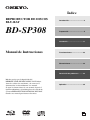
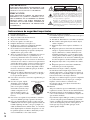
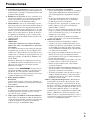

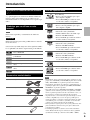
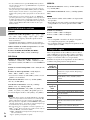
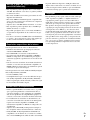
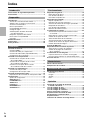

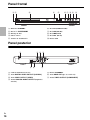

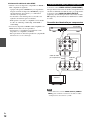
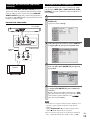
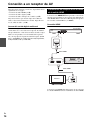

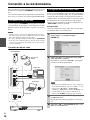

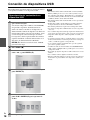





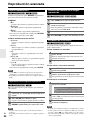


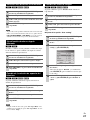

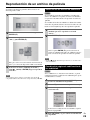





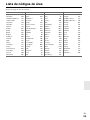

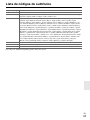

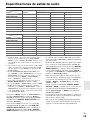
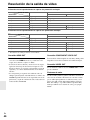

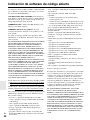
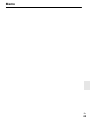

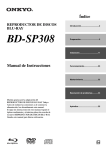
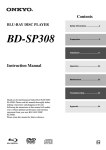





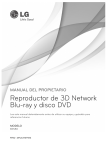
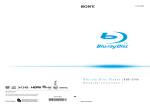

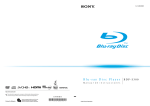

![2 Appuyez sur [ENTER].](http://vs1.manualzilla.com/store/data/006344112_1-5490808b11a7af7cfb484770c0b5963d-150x150.png)